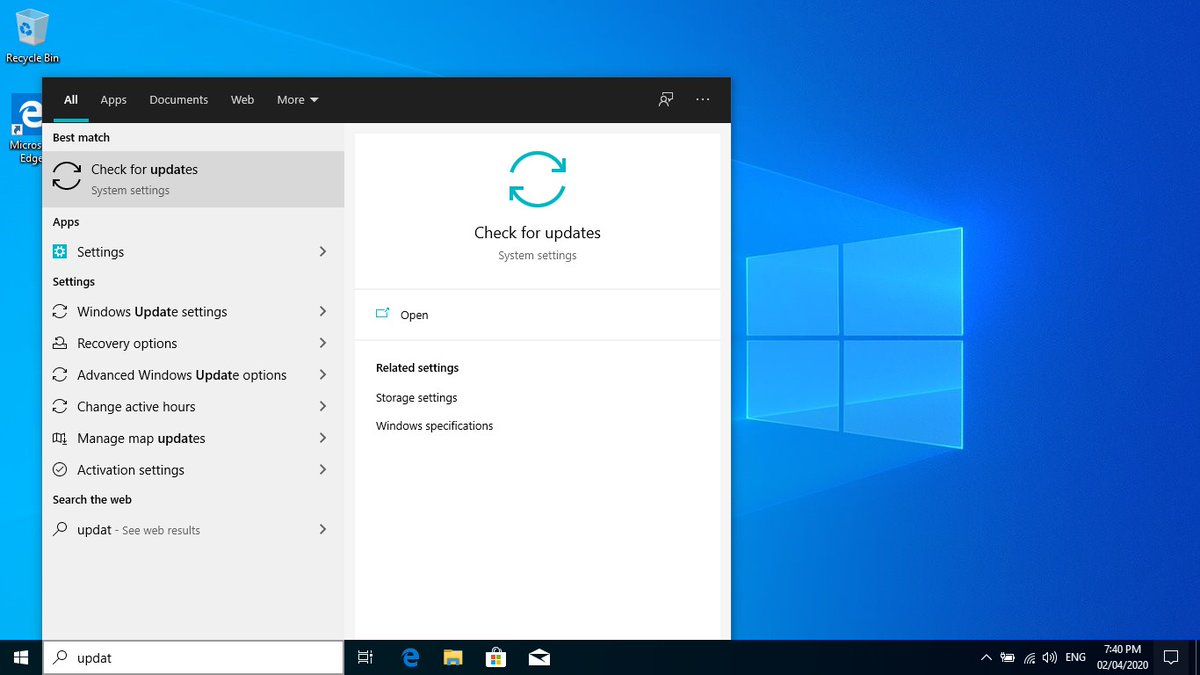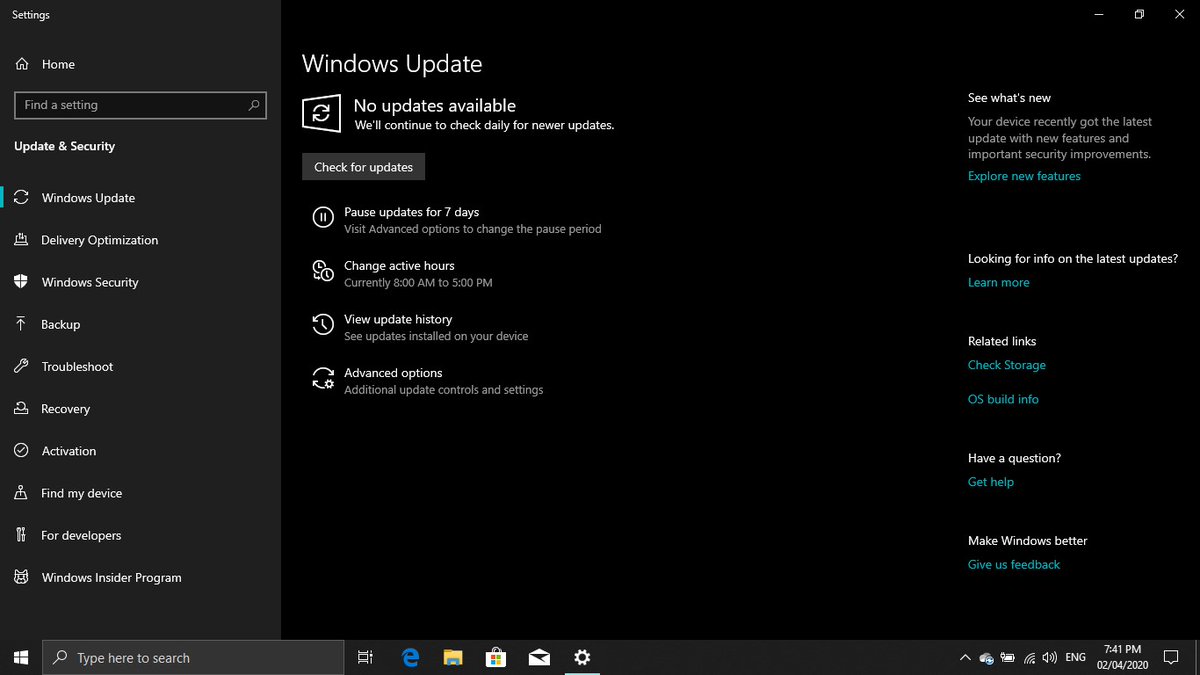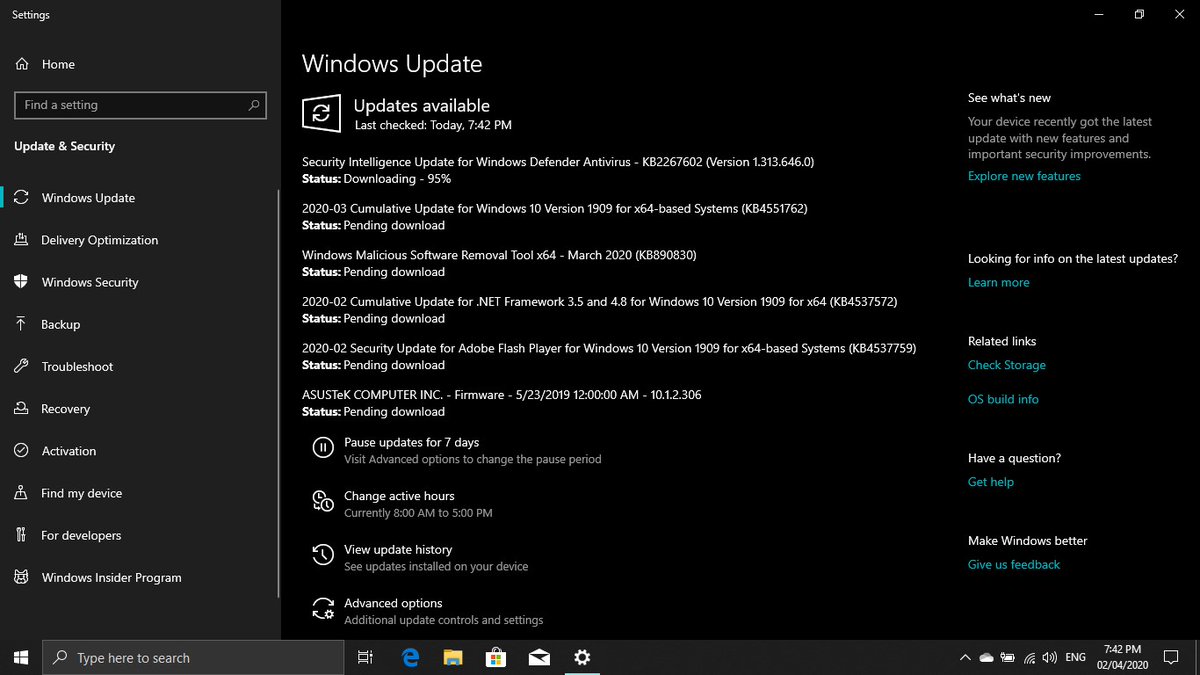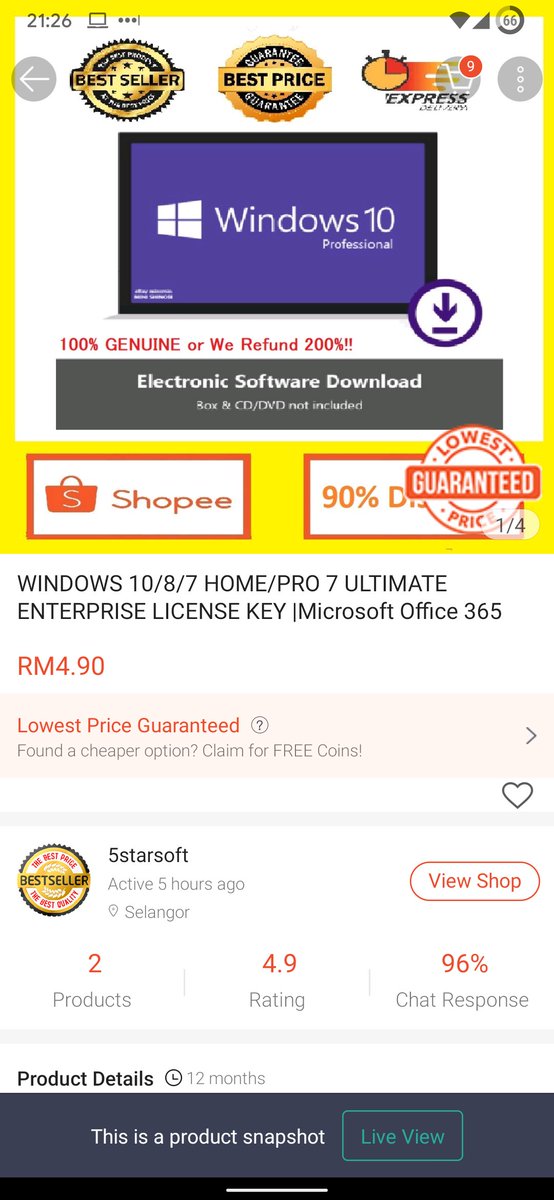Laptop korang slow? Aku sarankan korang install balik Windows. Semua masalah akan settle  https://abs.twimg.com/emoji/v2/... draggable="false" alt="💯" title="Hundred points symbol" aria-label="Emoji: Hundred points symbol">
https://abs.twimg.com/emoji/v2/... draggable="false" alt="💯" title="Hundred points symbol" aria-label="Emoji: Hundred points symbol">
Hari ni aku ajar cara nak install Windows 10!
(THREAD)
Hari ni aku ajar cara nak install Windows 10!
(THREAD)
First sekali ni list benda2 yg korang kena ada:
Mesti ada
1. USB pendrive (minimum 8GB)
2. Internet
Optional
3. External storage (utk backup data penting)
Mesti ada
1. USB pendrive (minimum 8GB)
2. Internet
Optional
3. External storage (utk backup data penting)
WARNING!
1. Pendrive yg digunakan tu akan di format, so semua data dlm tu akan hilang
2. Guna pendrive, jangan guna hard disk!
1. Pendrive yg digunakan tu akan di format, so semua data dlm tu akan hilang
2. Guna pendrive, jangan guna hard disk!
STEP 1
1. Search "windows media creation tool"
2. Tekan "Download tool now"
Atau guna link ni
https://bit.ly/2R6C1Re ">https://bit.ly/2R6C1Re&q...
1. Search "windows media creation tool"
2. Tekan "Download tool now"
Atau guna link ni
https://bit.ly/2R6C1Re ">https://bit.ly/2R6C1Re&q...
STEP 3
1. Klik "Accept"
2. Pilih "Create installation media"
3. Tick "Recommended for this PC" dan klik "Next"
4. Pilih "USB flash drive" dan klik "Next"
1. Klik "Accept"
2. Pilih "Create installation media"
3. Tick "Recommended for this PC" dan klik "Next"
4. Pilih "USB flash drive" dan klik "Next"
5. Pilih pendrive yg korang cucuk tadi dan klik "Next"
6. Tunggu program tu download...
7. Bila semua dah siap, klik "Finish"
TADAAA! Sekarang korang dah ada Windows 10 dlm pendrive https://abs.twimg.com/emoji/v2/... draggable="false" alt="🙆🏻♀️" title="Woman gesturing ok (light skin tone)" aria-label="Emoji: Woman gesturing ok (light skin tone)">
https://abs.twimg.com/emoji/v2/... draggable="false" alt="🙆🏻♀️" title="Woman gesturing ok (light skin tone)" aria-label="Emoji: Woman gesturing ok (light skin tone)">
6. Tunggu program tu download...
7. Bila semua dah siap, klik "Finish"
TADAAA! Sekarang korang dah ada Windows 10 dlm pendrive
Proses ni bergantung pada kelajuan internet korang. Kalau slow, mungkin lambat sikit lah. Jangan risau, tunggu je benda tu download ya  https://abs.twimg.com/emoji/v2/... draggable="false" alt="😉" title="Winking face" aria-label="Emoji: Winking face">
https://abs.twimg.com/emoji/v2/... draggable="false" alt="😉" title="Winking face" aria-label="Emoji: Winking face">
Sebelum kita sambung ke step yg seterusnya, aku sarankan korang backup lah mana2 data yg penting dlm external storage. Sebab step selepas ni akan menyebabkan semua data hilang. So kalau korang still sayang gambar2 dgn ex tu, backup lah dulu ya  https://abs.twimg.com/emoji/v2/... draggable="false" alt="😜" title="Winking face with tongue" aria-label="Emoji: Winking face with tongue">
https://abs.twimg.com/emoji/v2/... draggable="false" alt="😜" title="Winking face with tongue" aria-label="Emoji: Winking face with tongue">
STEP 4
1. Restart PC
2. Tekan F2 atau "delete" banyak2 kali utk masuk ke dalam BIOS
1. Restart PC
2. Tekan F2 atau "delete" banyak2 kali utk masuk ke dalam BIOS
STEP 5
1. Pilih "Boot menu"
2. Pilih pendrive yg kita cucuk tadi
Cara ni akan berbeza depends pada jenis laptop/PC korang. So kalau korang tak reti, jangan malu2 nak tanya aku okay!
1. Pilih "Boot menu"
2. Pilih pendrive yg kita cucuk tadi
Cara ni akan berbeza depends pada jenis laptop/PC korang. So kalau korang tak reti, jangan malu2 nak tanya aku okay!
Tu je lah part yg agak tricky sikit. Yg lain2 semua simple je. Kena ikut instructions je.
STEP 6
1. Tukarlah "Time and currency format" tu kalau korang nak dan klik "Next"
2. Klik "Install now"
3. Tick "I accept the license terms" dan klik "Next"
1. Tukarlah "Time and currency format" tu kalau korang nak dan klik "Next"
2. Klik "Install now"
3. Tick "I accept the license terms" dan klik "Next"
STEP 7
1. Klik "Custom: Install Windows only"
2. Yg ni korang kena "Delete" semua partition. Caranya, klik satu, then klik "Delete".
3. Ulang kat setiap partition yg ada
4. Pilih storage yg korang nak install Windows dan klik "Next"
**Better korang pilih SSD (kalau ada)
1. Klik "Custom: Install Windows only"
2. Yg ni korang kena "Delete" semua partition. Caranya, klik satu, then klik "Delete".
3. Ulang kat setiap partition yg ada
4. Pilih storage yg korang nak install Windows dan klik "Next"
**Better korang pilih SSD (kalau ada)
Nanti aku sambung ya. Stay tuned!
Seterusnya, korang bersabar je lah sementara PC korang nak install Windows tu. Ni depends pada PC korang. Kalau guna SSD laju lah sikit. Kalau guna HDD, bertabahlah ya hahaha
Apa tu SSD? Boleh rujuk thread lagi satu https://twitter.com/emirhaiqal/status/1245617595752931341?s=20">https://twitter.com/emirhaiqa...
Apa tu SSD? Boleh rujuk thread lagi satu https://twitter.com/emirhaiqal/status/1245617595752931341?s=20">https://twitter.com/emirhaiqa...
Nanti PC tu akan restart. Lepas tu sambung step seterusnya.
STEP 8
1. Pilih negara dan klik "Next"
2. Keyboard layout tu pilih US je dan klik "Next"
3. Klik "Skip"
4. Connect WiFi korang
STEP 8
1. Pilih negara dan klik "Next"
2. Keyboard layout tu pilih US je dan klik "Next"
3. Klik "Skip"
4. Connect WiFi korang
***kalau tak dapat page macam kat gambar tu***
1. Cabut pendrive
2. Restart PC
Nanti korang akan dapat page yg aku tunjuk tadi https://abs.twimg.com/emoji/v2/... draggable="false" alt="👍🏻" title="Thumbs up (light skin tone)" aria-label="Emoji: Thumbs up (light skin tone)">
https://abs.twimg.com/emoji/v2/... draggable="false" alt="👍🏻" title="Thumbs up (light skin tone)" aria-label="Emoji: Thumbs up (light skin tone)">
1. Cabut pendrive
2. Restart PC
Nanti korang akan dapat page yg aku tunjuk tadi
Ni aku ada video sikit. Cortana akan menyambung kedatangan korang hahaha
*menyambut
STEP 9
1. Sign in Microsoft account
2. Tadaaa.. dah siap! https://abs.twimg.com/emoji/v2/... draggable="false" alt="🙃" title="Upside-down face" aria-label="Emoji: Upside-down face">
https://abs.twimg.com/emoji/v2/... draggable="false" alt="🙃" title="Upside-down face" aria-label="Emoji: Upside-down face">
1. Sign in Microsoft account
2. Tadaaa.. dah siap!
Kalau korang ada nampak macam ni, tekan je "I don& #39;t have product key" kat bawah tu. Then pilih version Windows korang yg sebelum ni. Macam aku, aku beli product key dari Shopee je. RM5 dah boleh dapat
STEP 10
Lepas dah siap semua, Benda first yg aku sarankan korang buat ialah update Windows!
1. Search "update" dan klik "Check for updates"
2. Klik "Check for updates"
3. Tunggu updates siap
4. Lepas semua dah siap, restart PC
***Pastikan connect dgn wifi utk download updates
Lepas dah siap semua, Benda first yg aku sarankan korang buat ialah update Windows!
1. Search "update" dan klik "Check for updates"
2. Klik "Check for updates"
3. Tunggu updates siap
4. Lepas semua dah siap, restart PC
***Pastikan connect dgn wifi utk download updates
Korang dah boleh guna laptop tu macam biasa. Bolehlah start download Microsoft Office, games, etc! Hehe.
Macam aku, aku memanfaatkan Microsoft 365 yg UiTM bagi. AutoCAD pun aku apply as student so dapat guna free. Kalau nak download yg cracked, korang pandai2 cari lah ya https://abs.twimg.com/emoji/v2/... draggable="false" alt="😜" title="Winking face with tongue" aria-label="Emoji: Winking face with tongue">
https://abs.twimg.com/emoji/v2/... draggable="false" alt="😜" title="Winking face with tongue" aria-label="Emoji: Winking face with tongue">
Macam aku, aku memanfaatkan Microsoft 365 yg UiTM bagi. AutoCAD pun aku apply as student so dapat guna free. Kalau nak download yg cracked, korang pandai2 cari lah ya
Benda2 ni semua better korang buat sendiri je tau. Kat kedai mahal nak buat semua ni. Kadang diorang caj sampai RM100++. Ada yg RM200++ pun ada tau!!
Harga tu mahal sebab diorang beli product key official dari Windows. Sebab tu mahal. Kalau nak mur2, korang beli kat Shopee je
Harga tu mahal sebab diorang beli product key official dari Windows. Sebab tu mahal. Kalau nak mur2, korang beli kat Shopee je
So itu sahaja utk thread kali ni. Kalau ada apa2 masalah/soalan/pembetulan, jangan malu2 utk reply ya. Kalau malu sangat, dm aku sentiasa terbuka hehe!  https://abs.twimg.com/emoji/v2/... draggable="false" alt="😉" title="Winking face" aria-label="Emoji: Winking face">
https://abs.twimg.com/emoji/v2/... draggable="false" alt="😉" title="Winking face" aria-label="Emoji: Winking face"> https://abs.twimg.com/emoji/v2/... draggable="false" alt="🙈" title="See-no-evil monkey" aria-label="Emoji: See-no-evil monkey">
https://abs.twimg.com/emoji/v2/... draggable="false" alt="🙈" title="See-no-evil monkey" aria-label="Emoji: See-no-evil monkey">
Terima kasih sudi baca https://abs.twimg.com/emoji/v2/... draggable="false" alt="🔥" title="Fire" aria-label="Emoji: Fire">
https://abs.twimg.com/emoji/v2/... draggable="false" alt="🔥" title="Fire" aria-label="Emoji: Fire">
!!! Retweet & Like !!!
Terima kasih sudi baca
!!! Retweet & Like !!!
Cara ni sangat bagus kalau laptop korang ada banyak bugs contohnya, tak boleh connect wifi, selalu keluar iklan, banyak apps yg korang taktahu asal kewujudannya  https://abs.twimg.com/emoji/v2/... draggable="false" alt="😂" title="Face with tears of joy" aria-label="Emoji: Face with tears of joy"> etc.
https://abs.twimg.com/emoji/v2/... draggable="false" alt="😂" title="Face with tears of joy" aria-label="Emoji: Face with tears of joy"> etc.
Tapi kalau nak performance boost, nak laptop jadi lagi laju gila gila, yg tu kena upgrade ke SSD teruslah. Memang korang akan nampak perbezaan dia. Boleh kata tiada istilah lag!  https://abs.twimg.com/emoji/v2/... draggable="false" alt="🔥" title="Fire" aria-label="Emoji: Fire">
https://abs.twimg.com/emoji/v2/... draggable="false" alt="🔥" title="Fire" aria-label="Emoji: Fire"> https://abs.twimg.com/emoji/v2/... draggable="false" alt="👍" title="Thumbs up" aria-label="Emoji: Thumbs up">
https://abs.twimg.com/emoji/v2/... draggable="false" alt="👍" title="Thumbs up" aria-label="Emoji: Thumbs up">
Aku nak perbetulkan sikit. Install Windows ni sebenarnya utk hilangkan semua malware/bugs/virus etc. Bukan utk "laju"kan PC. Contoh PC banyak virus, sesuailah reinstall Windows  https://abs.twimg.com/emoji/v2/... draggable="false" alt="👍" title="Thumbs up" aria-label="Emoji: Thumbs up">
https://abs.twimg.com/emoji/v2/... draggable="false" alt="👍" title="Thumbs up" aria-label="Emoji: Thumbs up"> https://abs.twimg.com/emoji/v2/... draggable="false" alt="👍" title="Thumbs up" aria-label="Emoji: Thumbs up">
https://abs.twimg.com/emoji/v2/... draggable="false" alt="👍" title="Thumbs up" aria-label="Emoji: Thumbs up">
Terima kasih @mchlim___ https://abs.twimg.com/emoji/v2/... draggable="false" alt="💪🏻" title="Flexed biceps (light skin tone)" aria-label="Emoji: Flexed biceps (light skin tone)"> https://twitter.com/mchlim___/status/1246220236732239873?s=19">https://twitter.com/mchlim___...
https://abs.twimg.com/emoji/v2/... draggable="false" alt="💪🏻" title="Flexed biceps (light skin tone)" aria-label="Emoji: Flexed biceps (light skin tone)"> https://twitter.com/mchlim___/status/1246220236732239873?s=19">https://twitter.com/mchlim___...
Terima kasih @mchlim___
"Slow" yg aku maksudkan tu berpunca dari virus/bugs/malware etc  https://abs.twimg.com/emoji/v2/... draggable="false" alt="🙏🏻" title="Folded hands (light skin tone)" aria-label="Emoji: Folded hands (light skin tone)">
https://abs.twimg.com/emoji/v2/... draggable="false" alt="🙏🏻" title="Folded hands (light skin tone)" aria-label="Emoji: Folded hands (light skin tone)">

 Read on Twitter
Read on Twitter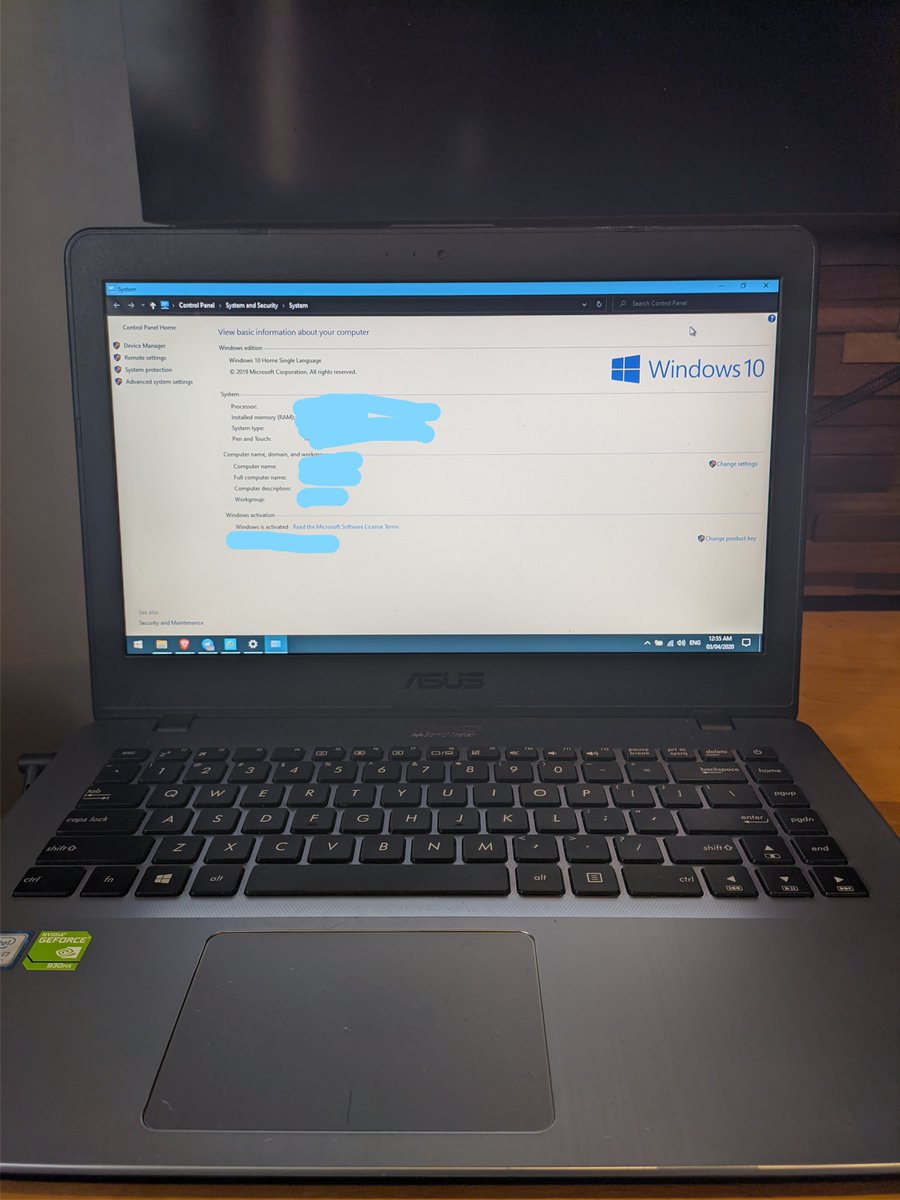 Hari ni aku ajar cara nak install Windows 10!(THREAD)" title="Laptop korang slow? Aku sarankan korang install balik Windows. Semua masalah akan settle https://abs.twimg.com/emoji/v2/... draggable="false" alt="💯" title="Hundred points symbol" aria-label="Emoji: Hundred points symbol">Hari ni aku ajar cara nak install Windows 10!(THREAD)" class="img-responsive" style="max-width:100%;"/>
Hari ni aku ajar cara nak install Windows 10!(THREAD)" title="Laptop korang slow? Aku sarankan korang install balik Windows. Semua masalah akan settle https://abs.twimg.com/emoji/v2/... draggable="false" alt="💯" title="Hundred points symbol" aria-label="Emoji: Hundred points symbol">Hari ni aku ajar cara nak install Windows 10!(THREAD)" class="img-responsive" style="max-width:100%;"/>
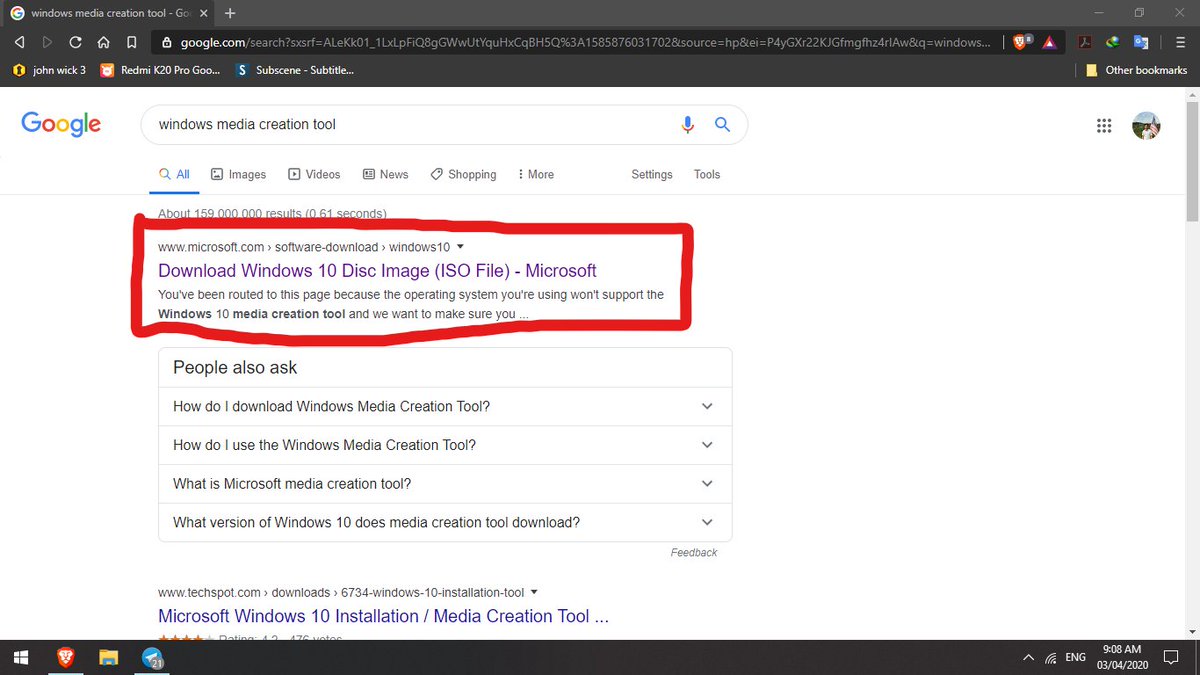
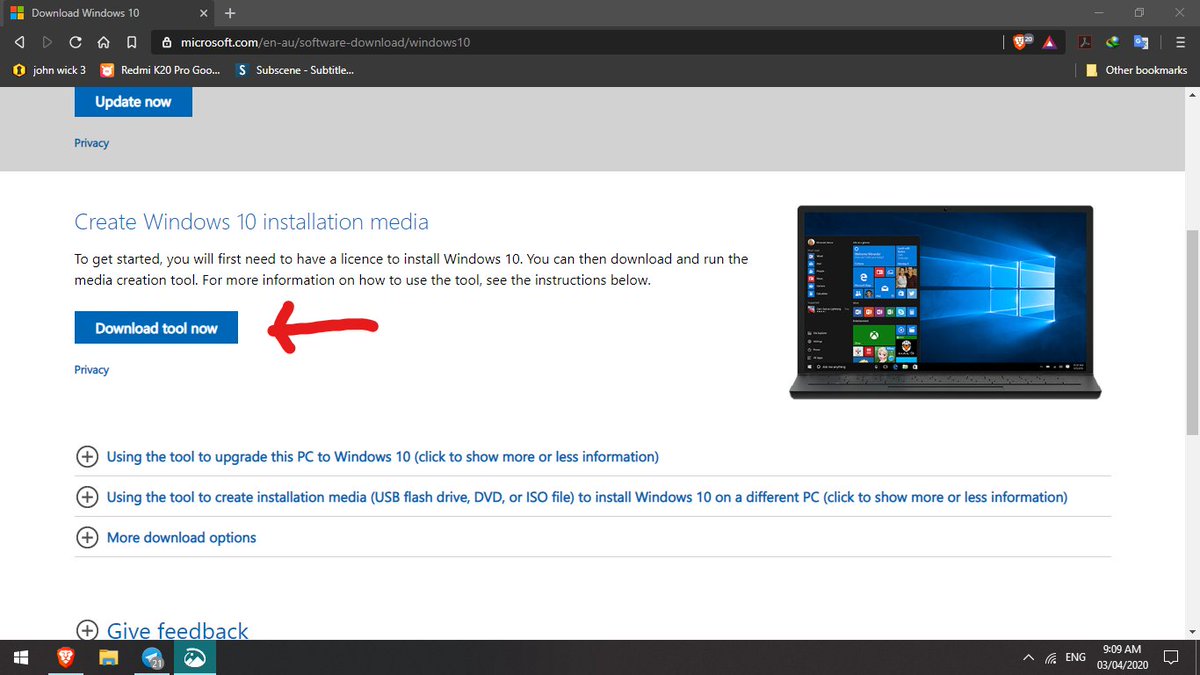

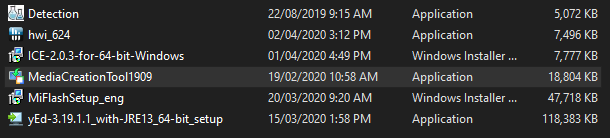
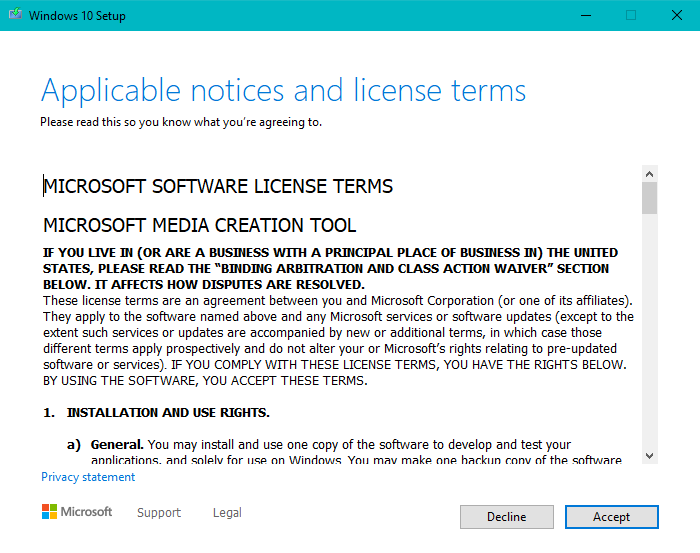
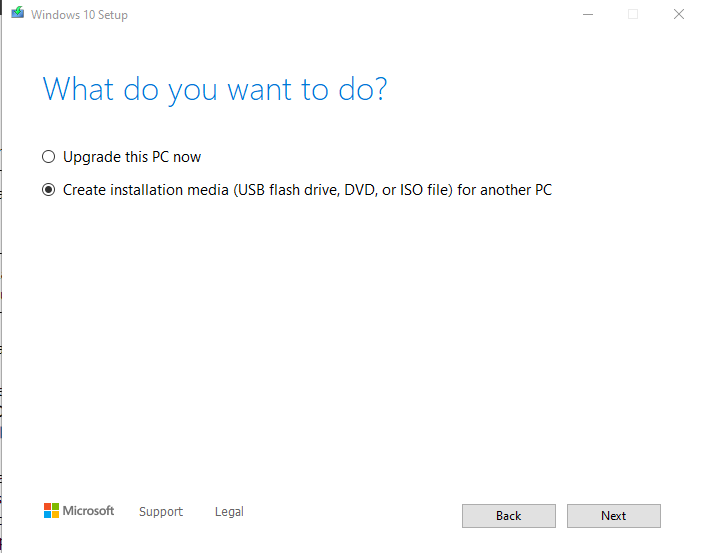
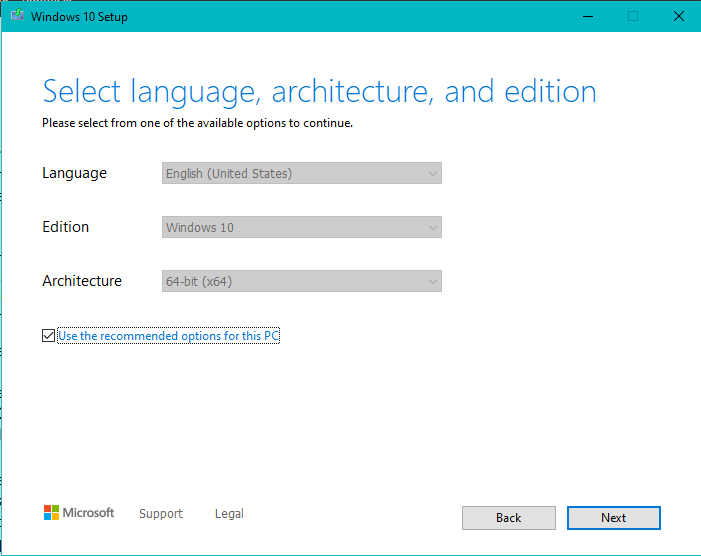
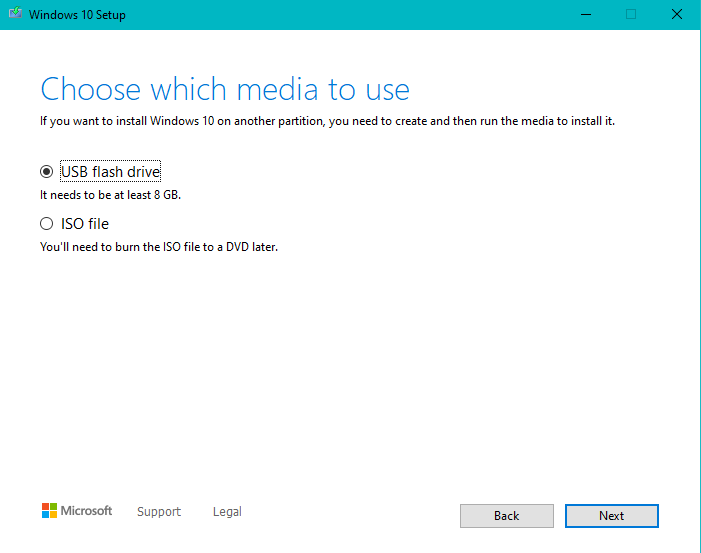
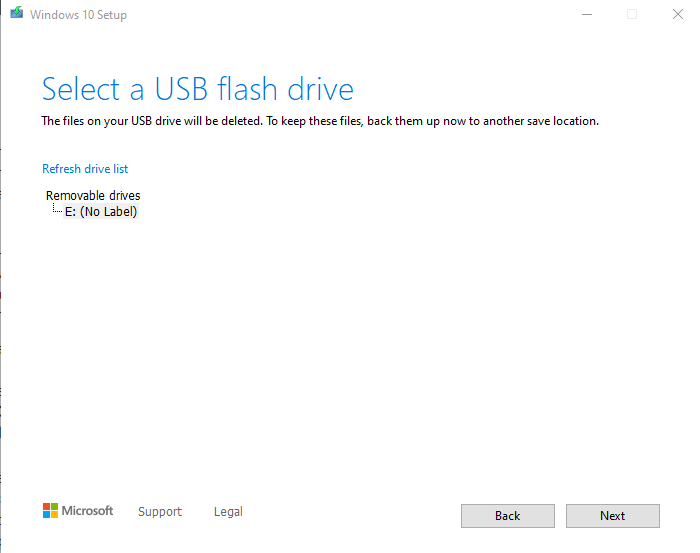 " title="5. Pilih pendrive yg korang cucuk tadi dan klik "Next"6. Tunggu program tu download...7. Bila semua dah siap, klik "Finish"TADAAA! Sekarang korang dah ada Windows 10 dlm pendrive https://abs.twimg.com/emoji/v2/... draggable="false" alt="🙆🏻♀️" title="Woman gesturing ok (light skin tone)" aria-label="Emoji: Woman gesturing ok (light skin tone)">">
" title="5. Pilih pendrive yg korang cucuk tadi dan klik "Next"6. Tunggu program tu download...7. Bila semua dah siap, klik "Finish"TADAAA! Sekarang korang dah ada Windows 10 dlm pendrive https://abs.twimg.com/emoji/v2/... draggable="false" alt="🙆🏻♀️" title="Woman gesturing ok (light skin tone)" aria-label="Emoji: Woman gesturing ok (light skin tone)">">
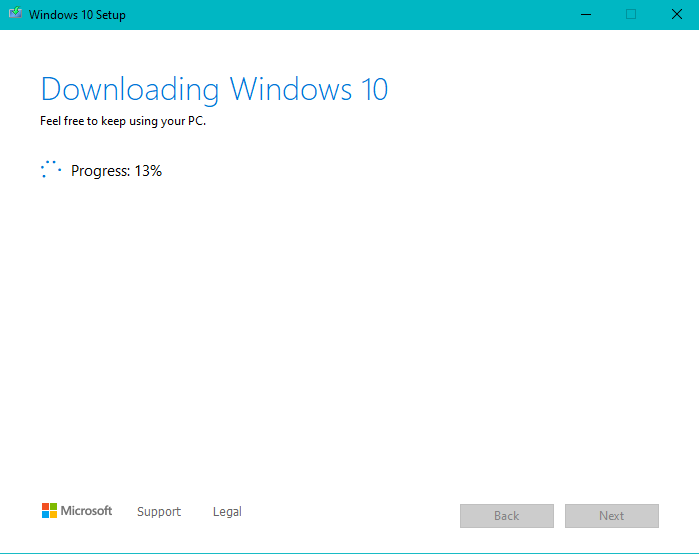 " title="5. Pilih pendrive yg korang cucuk tadi dan klik "Next"6. Tunggu program tu download...7. Bila semua dah siap, klik "Finish"TADAAA! Sekarang korang dah ada Windows 10 dlm pendrive https://abs.twimg.com/emoji/v2/... draggable="false" alt="🙆🏻♀️" title="Woman gesturing ok (light skin tone)" aria-label="Emoji: Woman gesturing ok (light skin tone)">">
" title="5. Pilih pendrive yg korang cucuk tadi dan klik "Next"6. Tunggu program tu download...7. Bila semua dah siap, klik "Finish"TADAAA! Sekarang korang dah ada Windows 10 dlm pendrive https://abs.twimg.com/emoji/v2/... draggable="false" alt="🙆🏻♀️" title="Woman gesturing ok (light skin tone)" aria-label="Emoji: Woman gesturing ok (light skin tone)">">
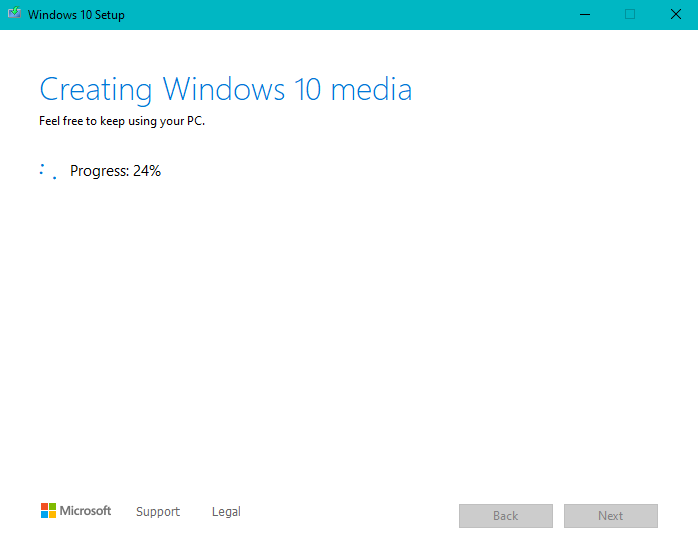 " title="5. Pilih pendrive yg korang cucuk tadi dan klik "Next"6. Tunggu program tu download...7. Bila semua dah siap, klik "Finish"TADAAA! Sekarang korang dah ada Windows 10 dlm pendrive https://abs.twimg.com/emoji/v2/... draggable="false" alt="🙆🏻♀️" title="Woman gesturing ok (light skin tone)" aria-label="Emoji: Woman gesturing ok (light skin tone)">">
" title="5. Pilih pendrive yg korang cucuk tadi dan klik "Next"6. Tunggu program tu download...7. Bila semua dah siap, klik "Finish"TADAAA! Sekarang korang dah ada Windows 10 dlm pendrive https://abs.twimg.com/emoji/v2/... draggable="false" alt="🙆🏻♀️" title="Woman gesturing ok (light skin tone)" aria-label="Emoji: Woman gesturing ok (light skin tone)">">
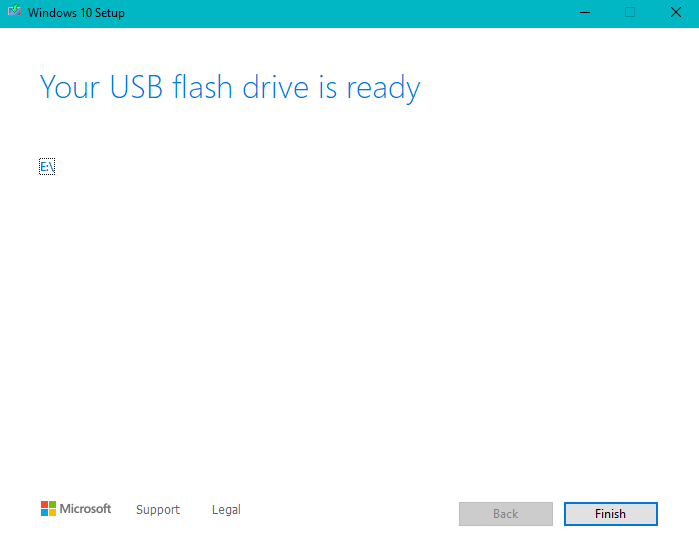 " title="5. Pilih pendrive yg korang cucuk tadi dan klik "Next"6. Tunggu program tu download...7. Bila semua dah siap, klik "Finish"TADAAA! Sekarang korang dah ada Windows 10 dlm pendrive https://abs.twimg.com/emoji/v2/... draggable="false" alt="🙆🏻♀️" title="Woman gesturing ok (light skin tone)" aria-label="Emoji: Woman gesturing ok (light skin tone)">">
" title="5. Pilih pendrive yg korang cucuk tadi dan klik "Next"6. Tunggu program tu download...7. Bila semua dah siap, klik "Finish"TADAAA! Sekarang korang dah ada Windows 10 dlm pendrive https://abs.twimg.com/emoji/v2/... draggable="false" alt="🙆🏻♀️" title="Woman gesturing ok (light skin tone)" aria-label="Emoji: Woman gesturing ok (light skin tone)">">
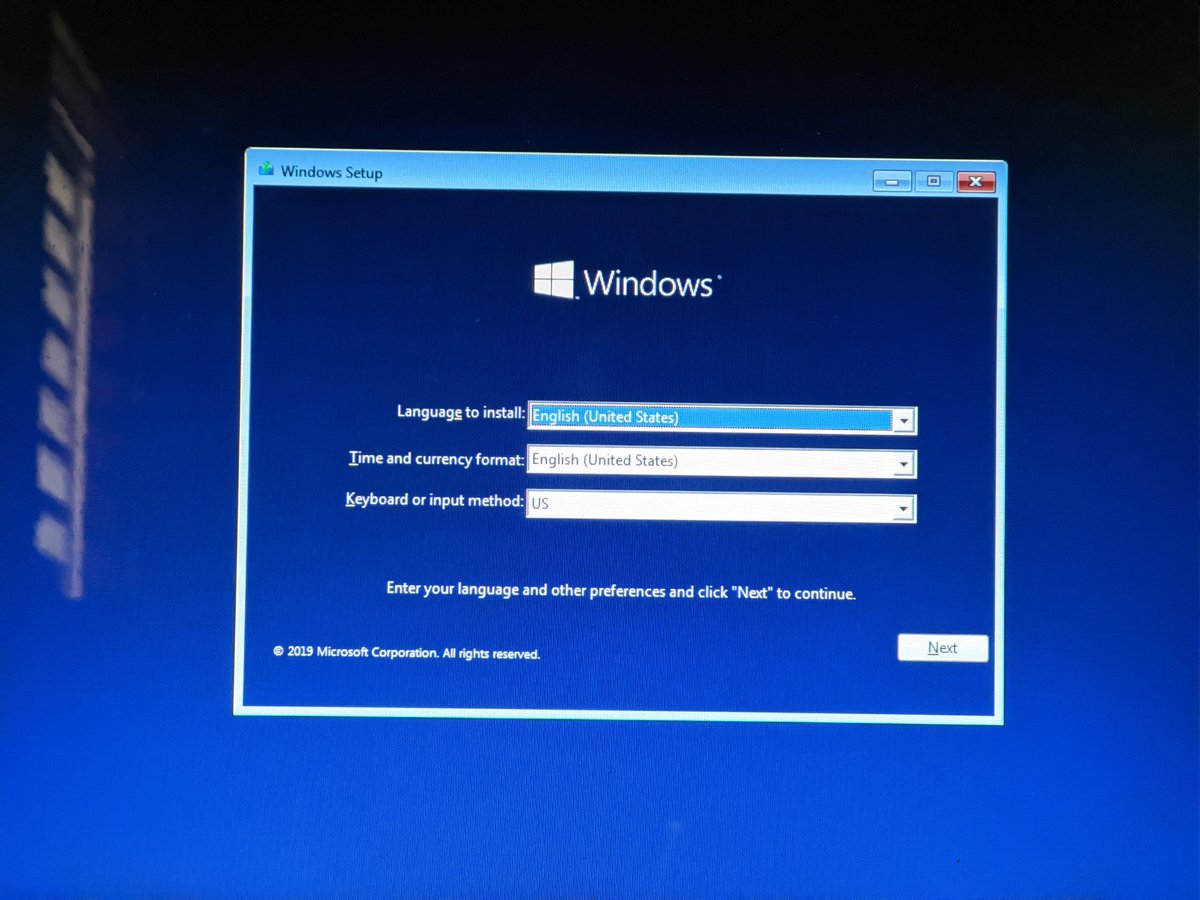
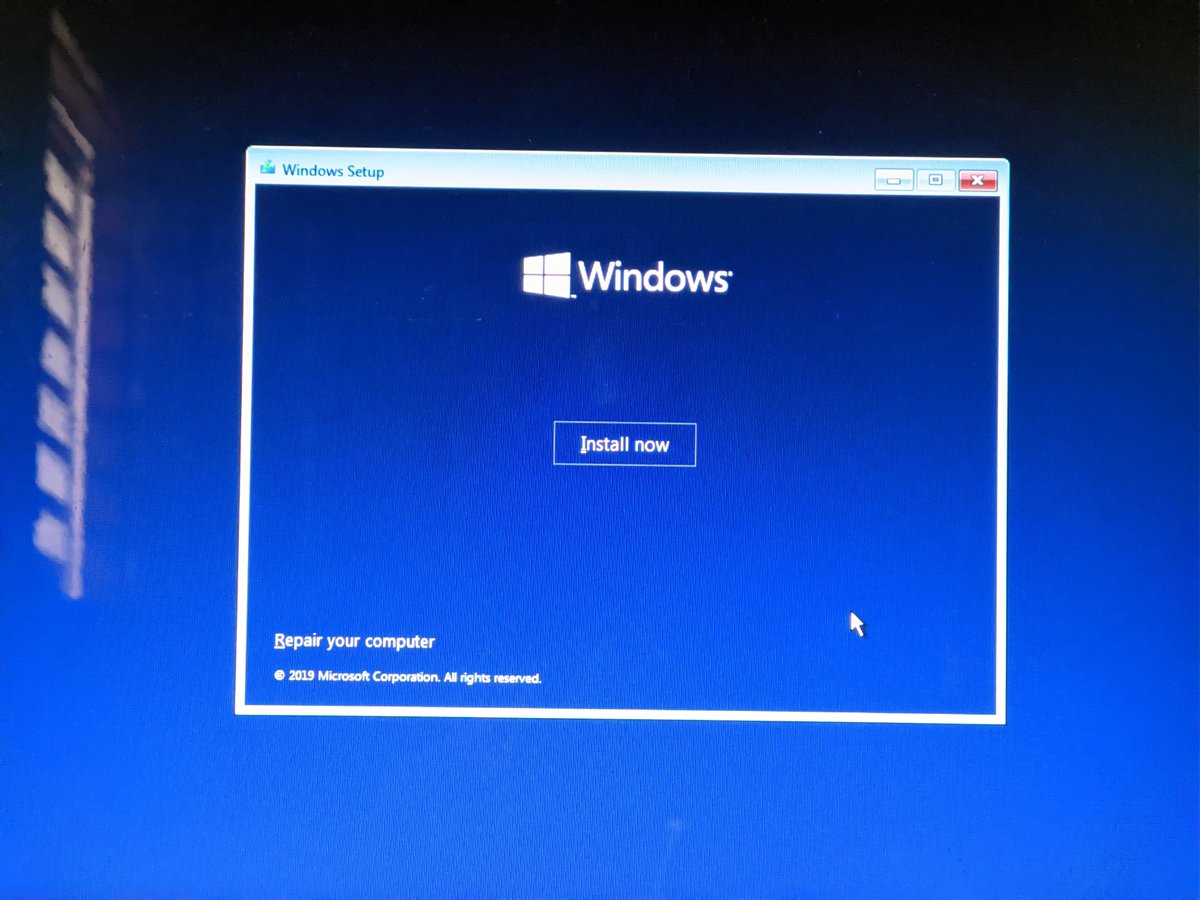
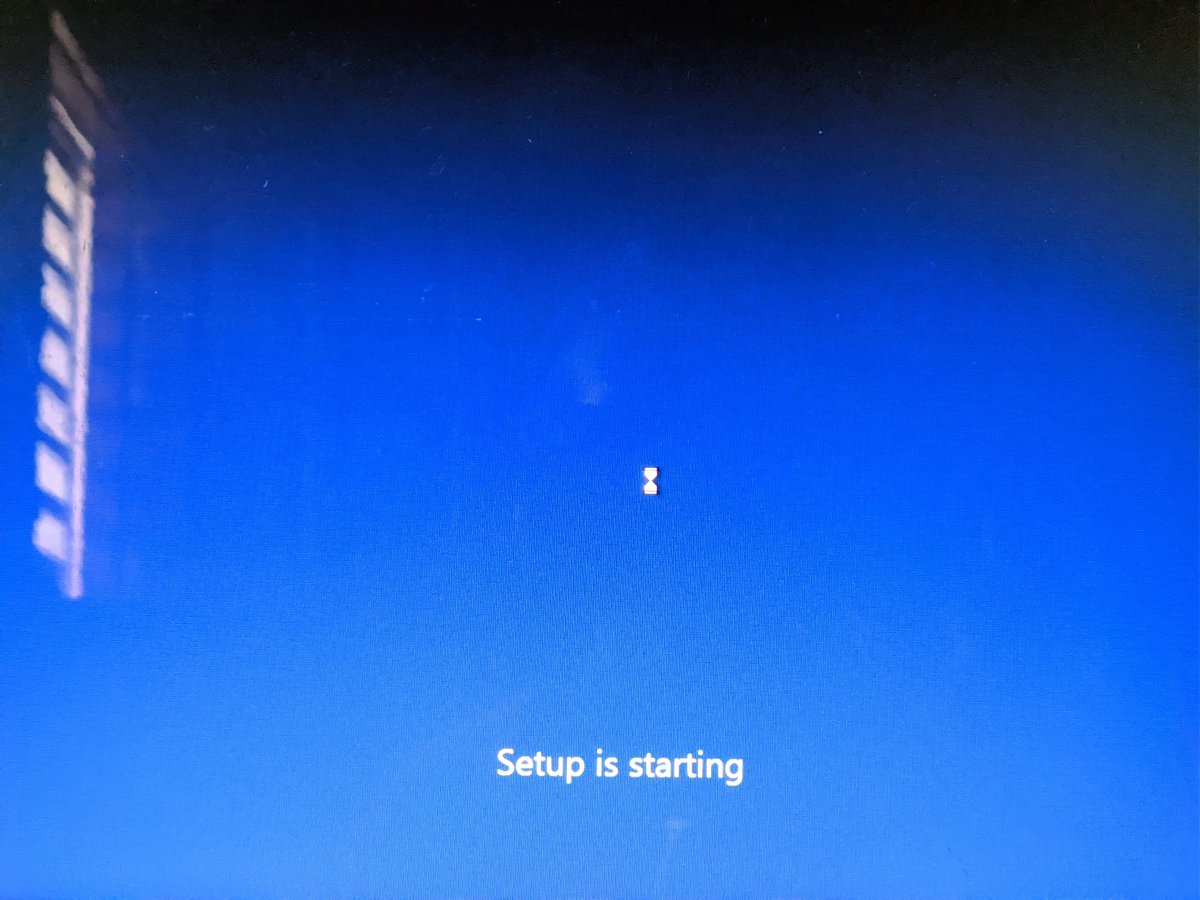
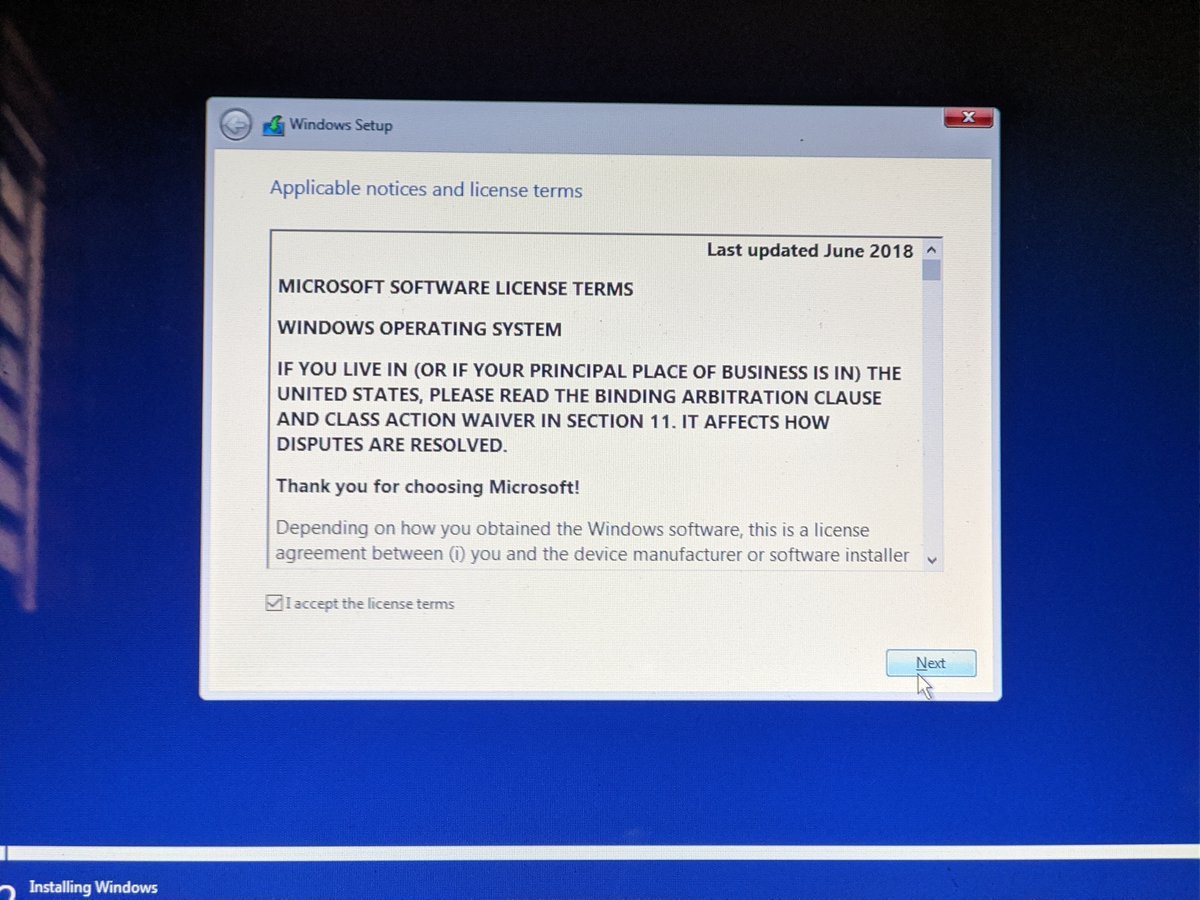
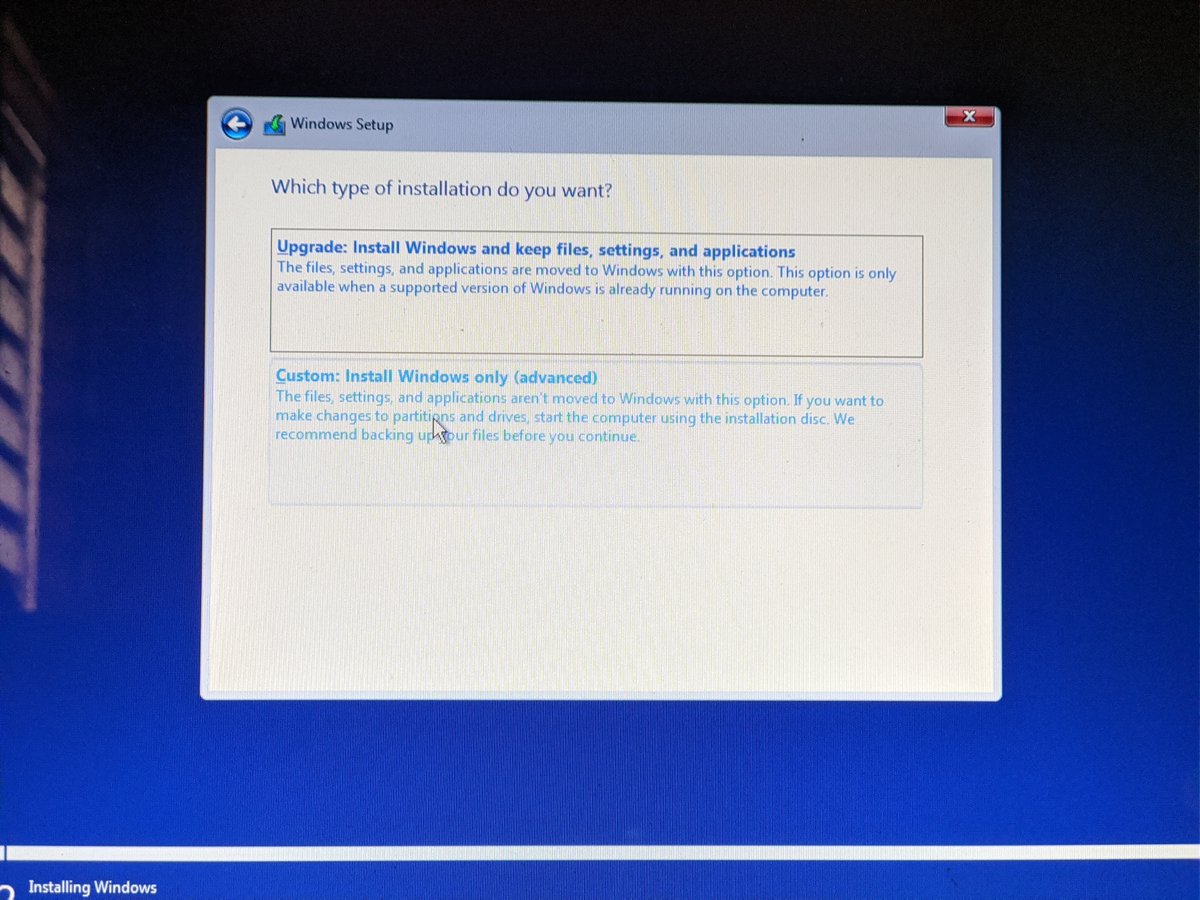

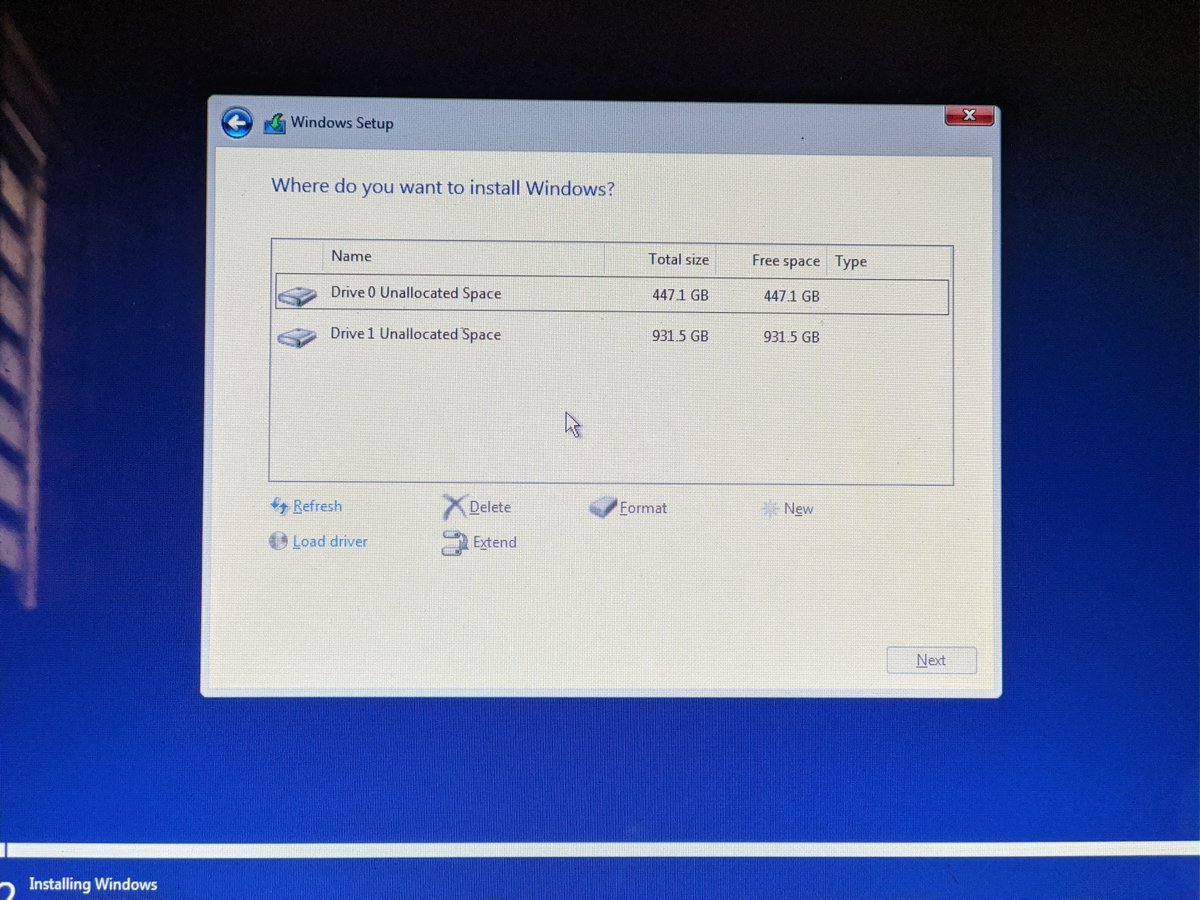
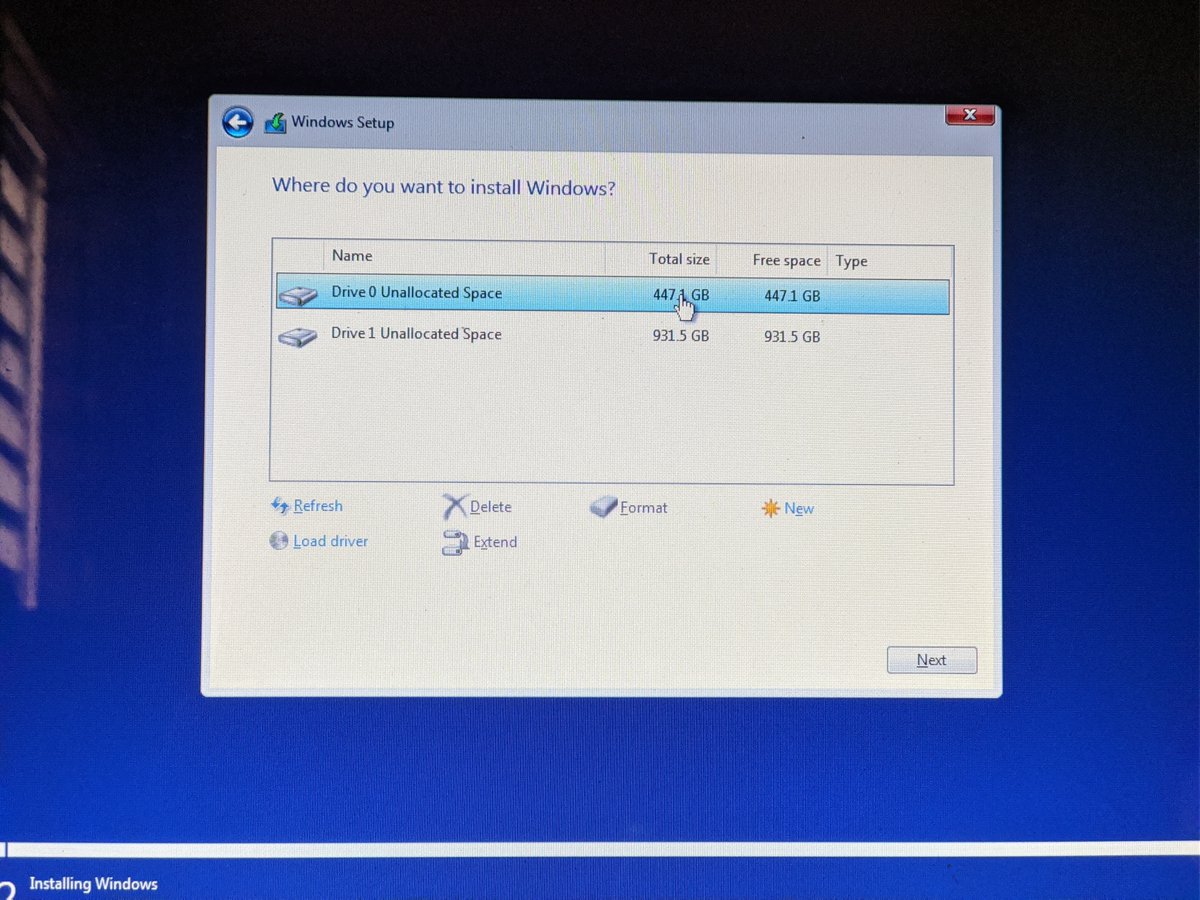
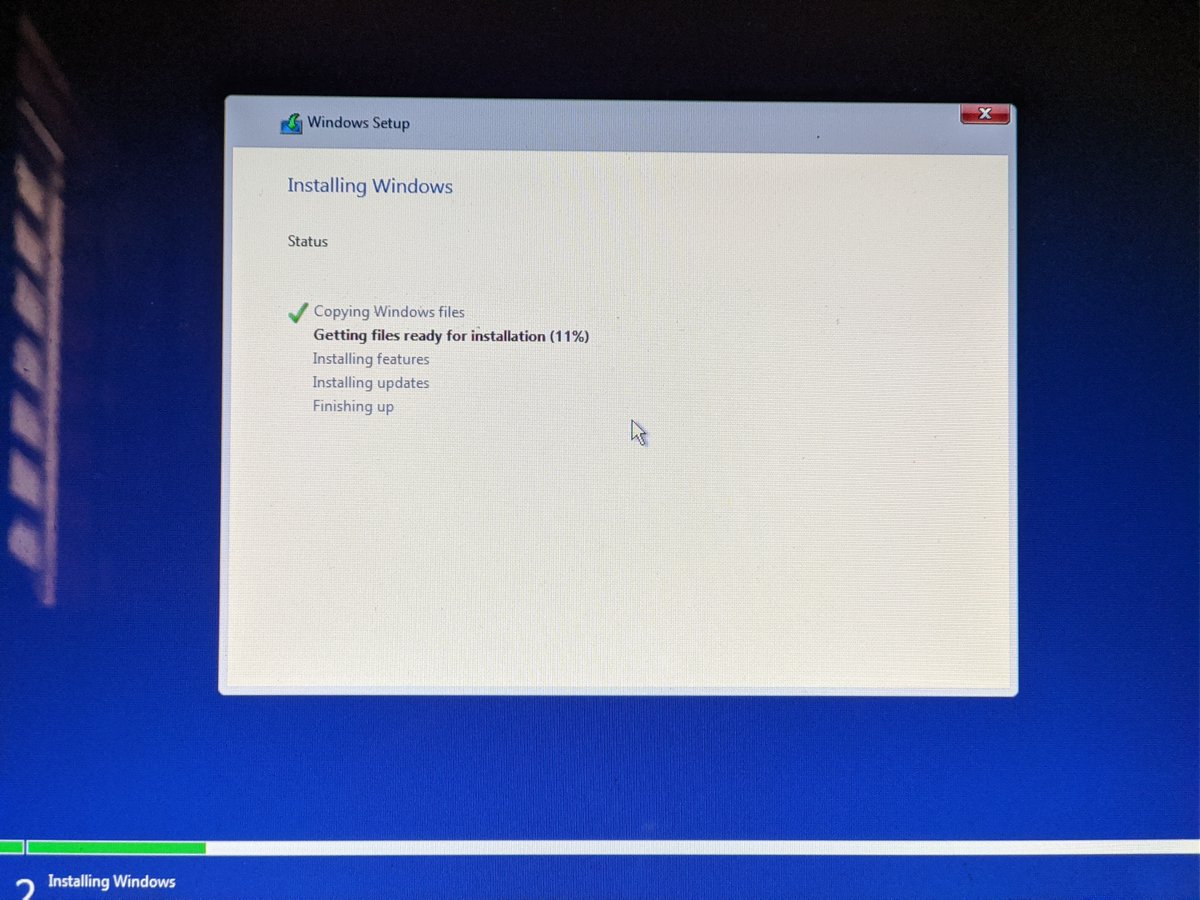
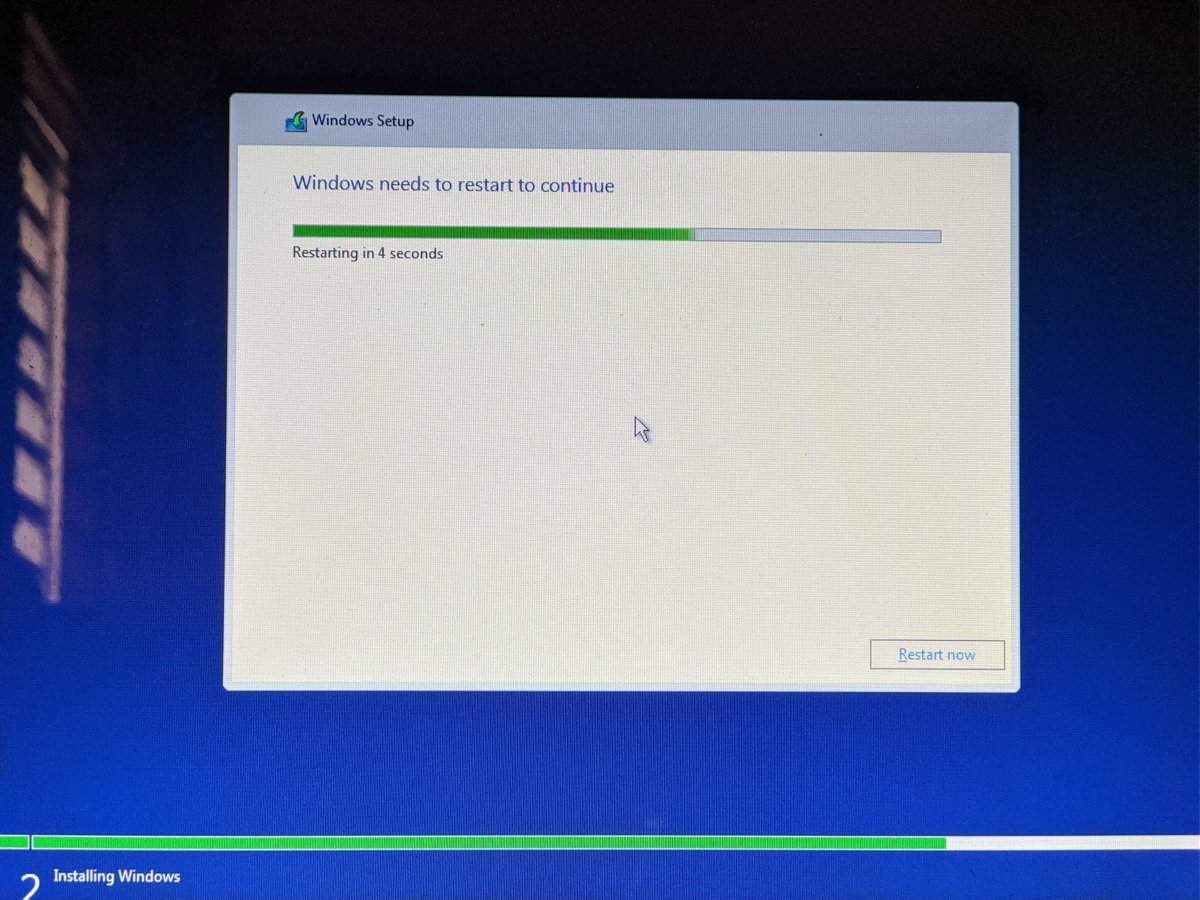
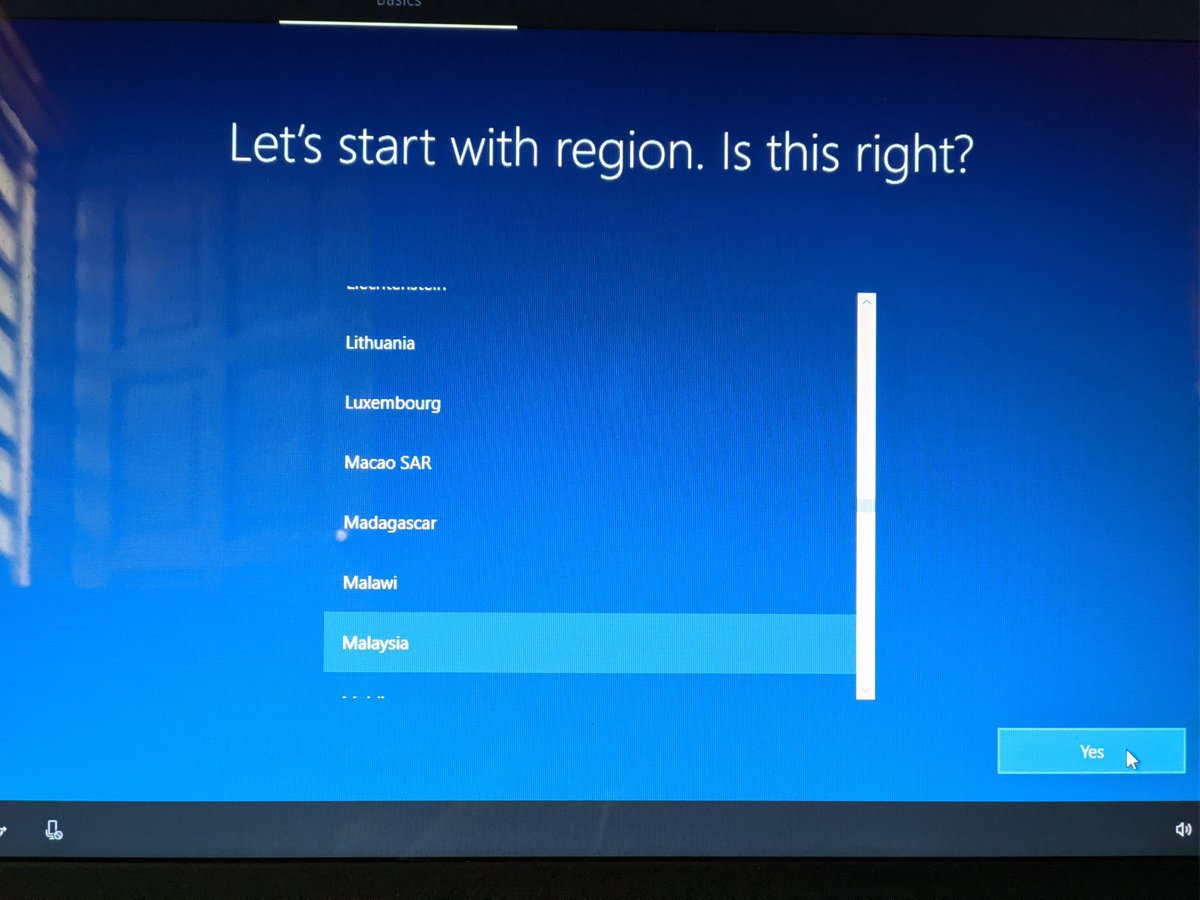
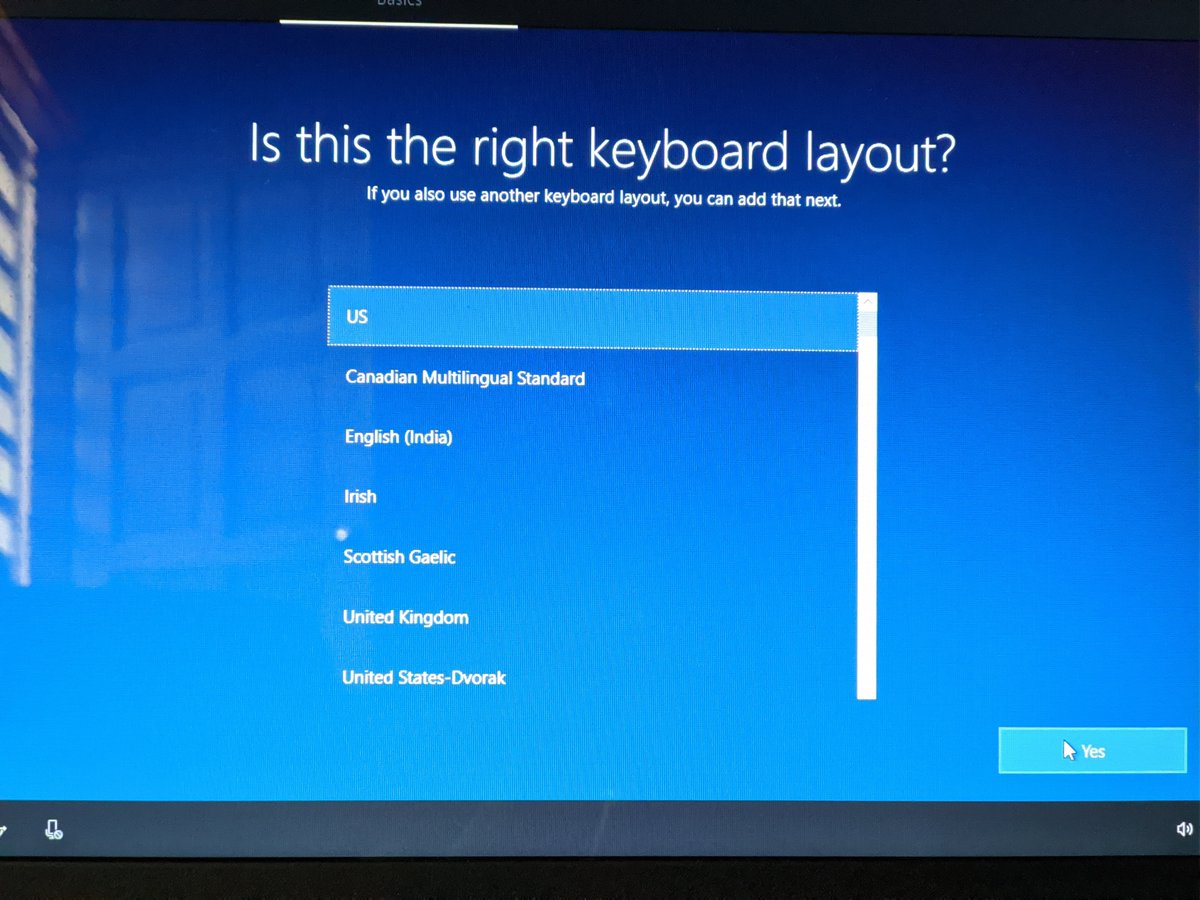
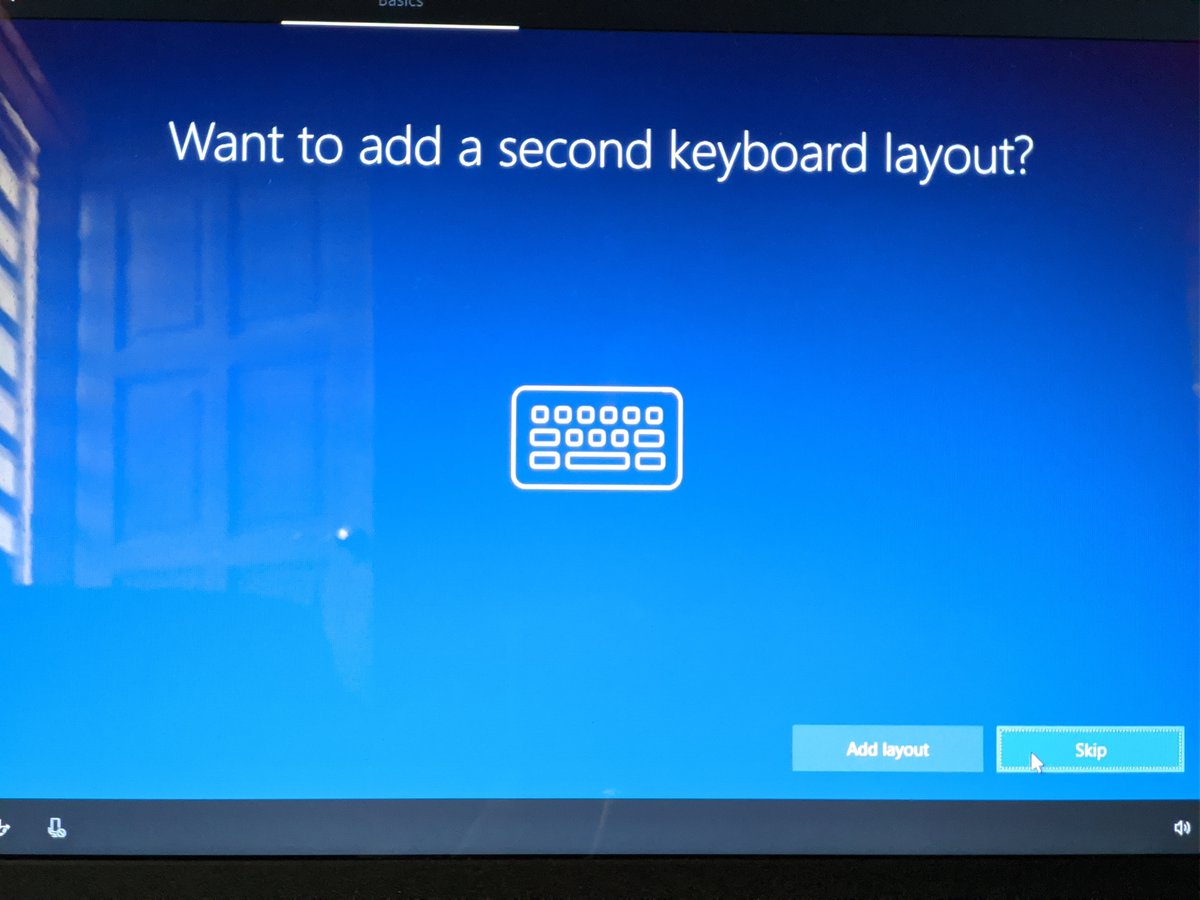
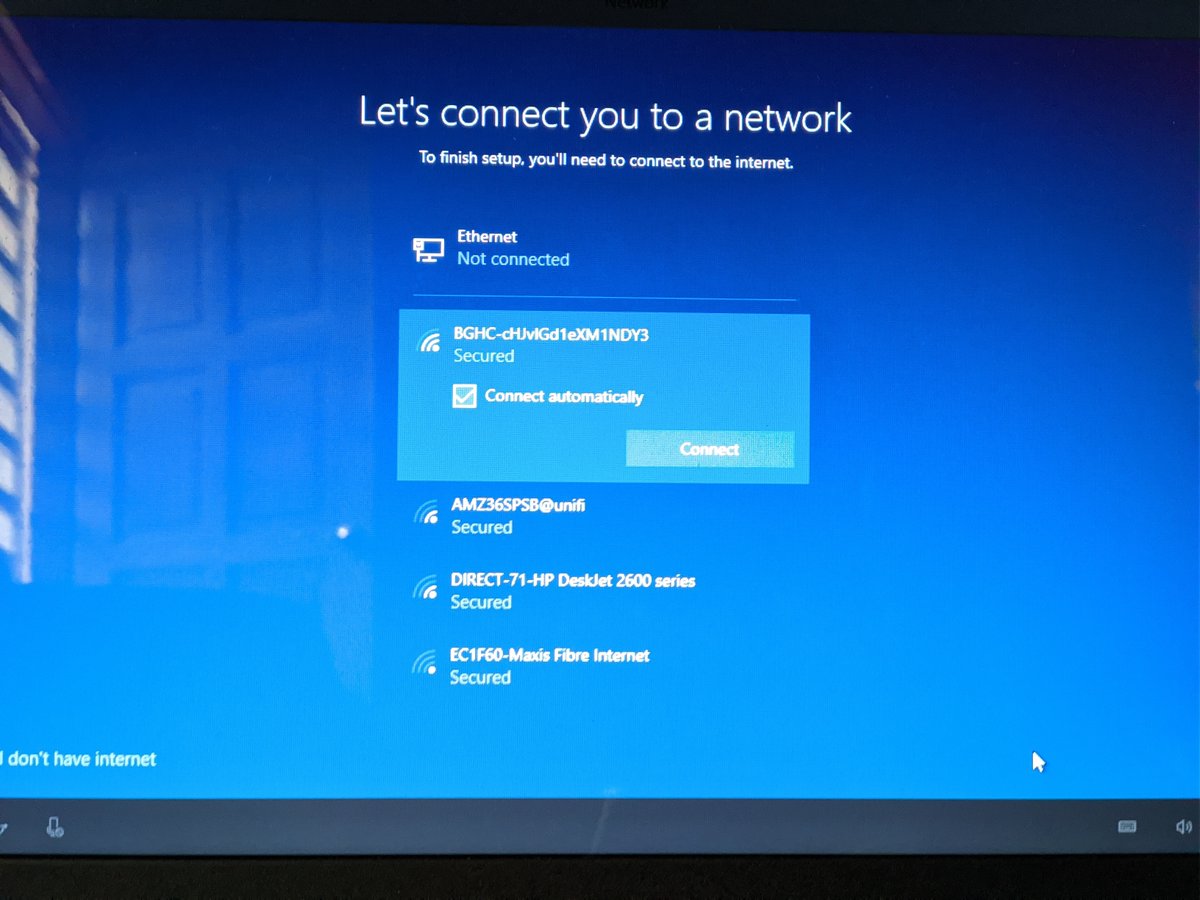
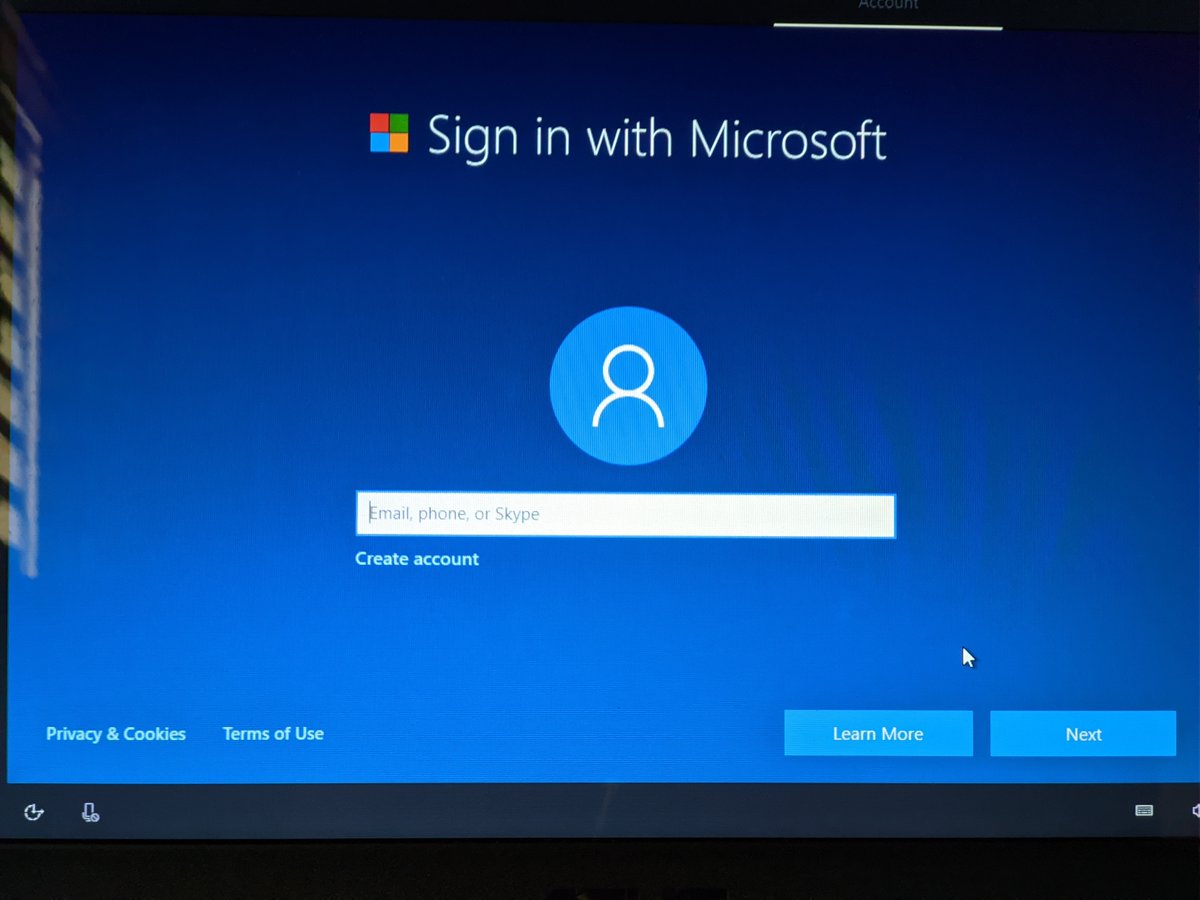 " title="STEP 91. Sign in Microsoft account2. Tadaaa.. dah siap! https://abs.twimg.com/emoji/v2/... draggable="false" alt="🙃" title="Upside-down face" aria-label="Emoji: Upside-down face">">
" title="STEP 91. Sign in Microsoft account2. Tadaaa.. dah siap! https://abs.twimg.com/emoji/v2/... draggable="false" alt="🙃" title="Upside-down face" aria-label="Emoji: Upside-down face">">
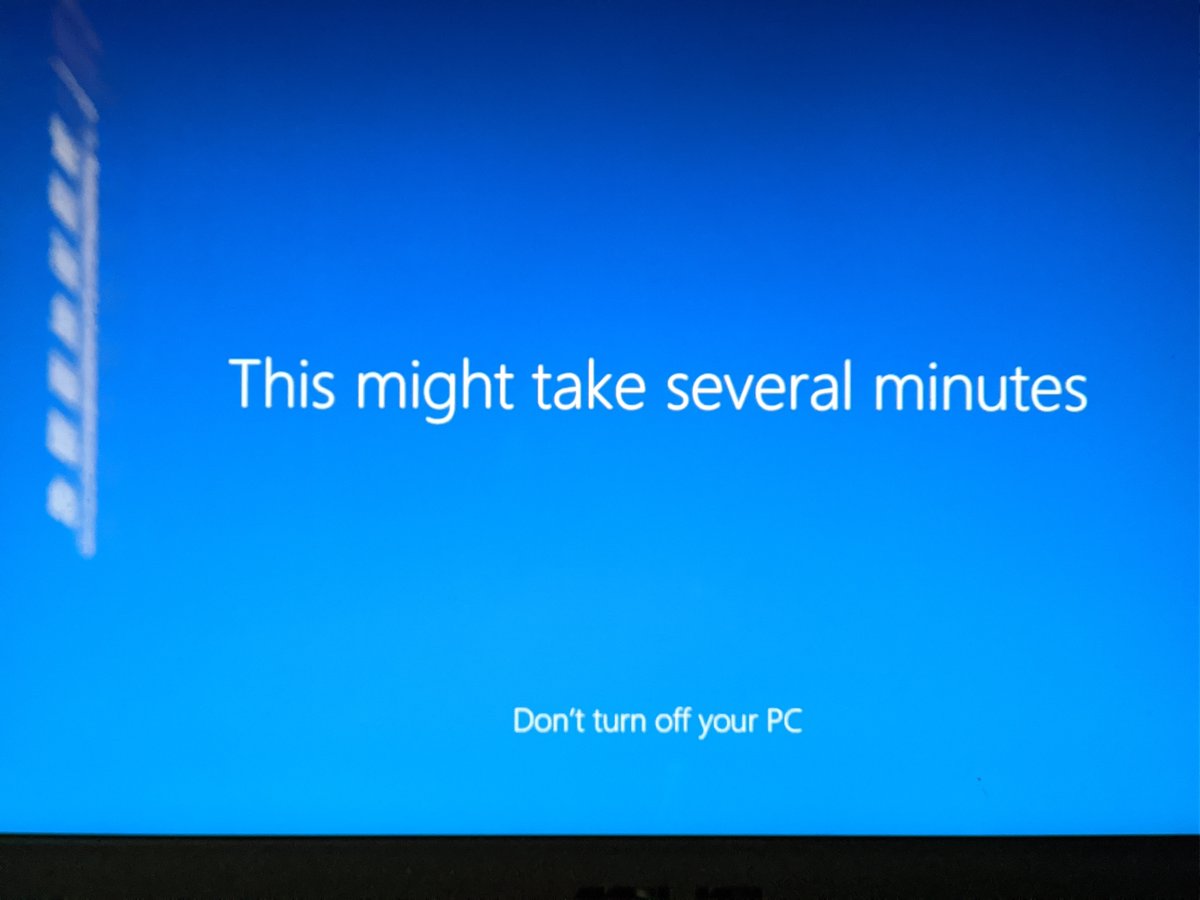 " title="STEP 91. Sign in Microsoft account2. Tadaaa.. dah siap! https://abs.twimg.com/emoji/v2/... draggable="false" alt="🙃" title="Upside-down face" aria-label="Emoji: Upside-down face">">
" title="STEP 91. Sign in Microsoft account2. Tadaaa.. dah siap! https://abs.twimg.com/emoji/v2/... draggable="false" alt="🙃" title="Upside-down face" aria-label="Emoji: Upside-down face">">
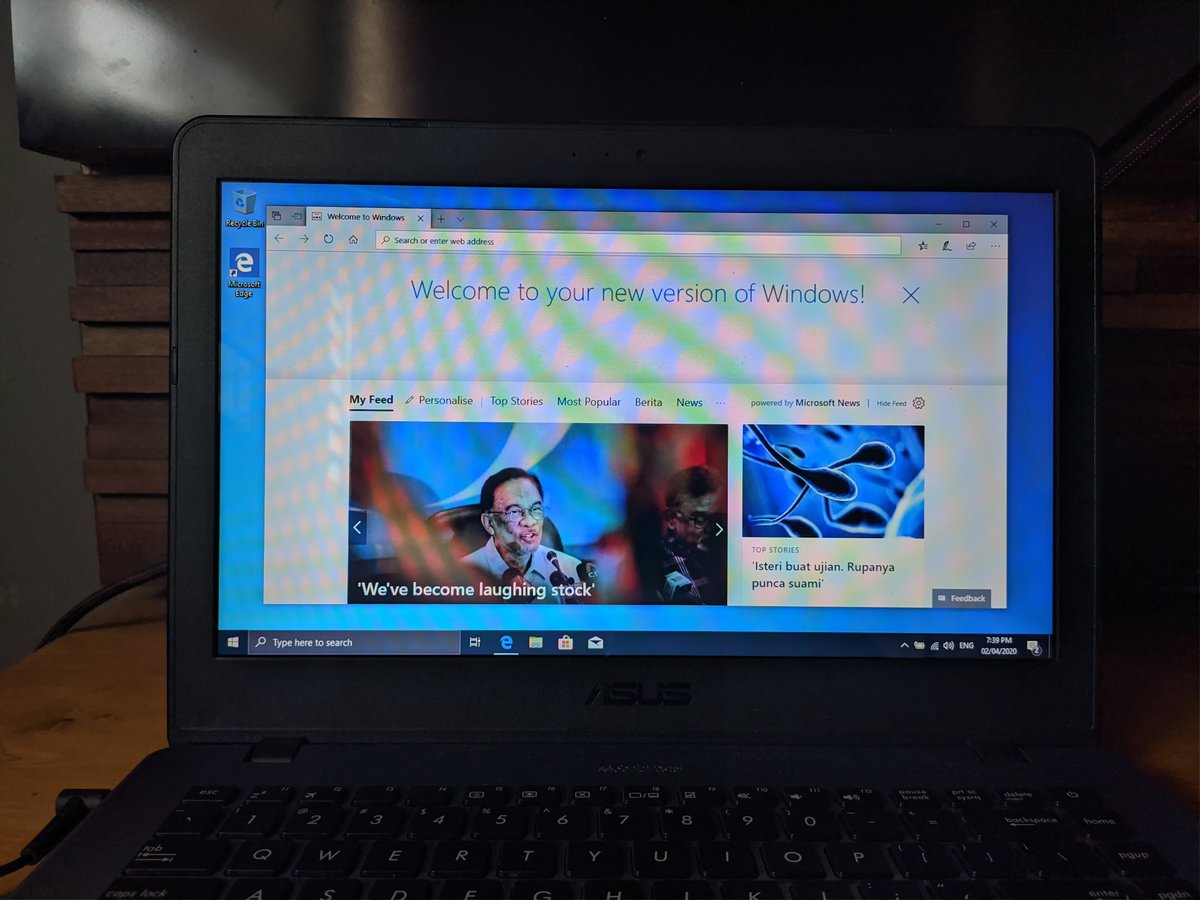 " title="STEP 91. Sign in Microsoft account2. Tadaaa.. dah siap! https://abs.twimg.com/emoji/v2/... draggable="false" alt="🙃" title="Upside-down face" aria-label="Emoji: Upside-down face">">
" title="STEP 91. Sign in Microsoft account2. Tadaaa.. dah siap! https://abs.twimg.com/emoji/v2/... draggable="false" alt="🙃" title="Upside-down face" aria-label="Emoji: Upside-down face">">
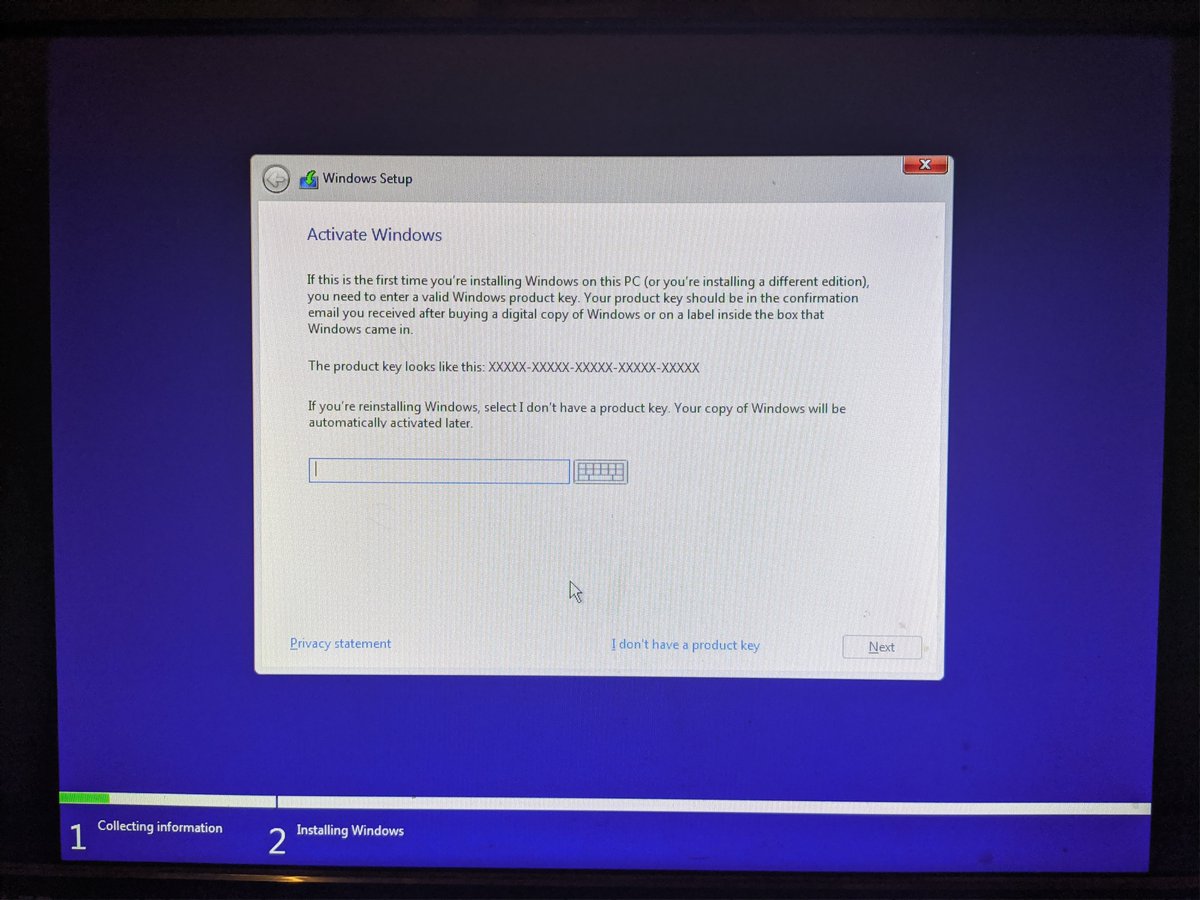 https://abs.twimg.com/emoji/v2/... draggable="false" alt="❗️" title="Red exclamation mark symbol" aria-label="Emoji: Red exclamation mark symbol">https://abs.twimg.com/emoji/v2/... draggable="false" alt="❗️" title="Red exclamation mark symbol" aria-label="Emoji: Red exclamation mark symbol">Kalau korang ada nampak macam ni, tekan je "I don& #39;t have product key" kat bawah tu. Then pilih version Windows korang yg sebelum ni. Macam aku, aku beli product key dari Shopee je. RM5 dah boleh dapat https://abs.twimg.com/emoji/v2/... draggable="false" alt="🤭" title="Face with hand over mouth" aria-label="Emoji: Face with hand over mouth">" title="https://abs.twimg.com/emoji/v2/... draggable="false" alt="❗️" title="Red exclamation mark symbol" aria-label="Emoji: Red exclamation mark symbol">https://abs.twimg.com/emoji/v2/... draggable="false" alt="❗️" title="Red exclamation mark symbol" aria-label="Emoji: Red exclamation mark symbol">https://abs.twimg.com/emoji/v2/... draggable="false" alt="❗️" title="Red exclamation mark symbol" aria-label="Emoji: Red exclamation mark symbol">Kalau korang ada nampak macam ni, tekan je "I don& #39;t have product key" kat bawah tu. Then pilih version Windows korang yg sebelum ni. Macam aku, aku beli product key dari Shopee je. RM5 dah boleh dapat https://abs.twimg.com/emoji/v2/... draggable="false" alt="🤭" title="Face with hand over mouth" aria-label="Emoji: Face with hand over mouth">">
https://abs.twimg.com/emoji/v2/... draggable="false" alt="❗️" title="Red exclamation mark symbol" aria-label="Emoji: Red exclamation mark symbol">https://abs.twimg.com/emoji/v2/... draggable="false" alt="❗️" title="Red exclamation mark symbol" aria-label="Emoji: Red exclamation mark symbol">Kalau korang ada nampak macam ni, tekan je "I don& #39;t have product key" kat bawah tu. Then pilih version Windows korang yg sebelum ni. Macam aku, aku beli product key dari Shopee je. RM5 dah boleh dapat https://abs.twimg.com/emoji/v2/... draggable="false" alt="🤭" title="Face with hand over mouth" aria-label="Emoji: Face with hand over mouth">" title="https://abs.twimg.com/emoji/v2/... draggable="false" alt="❗️" title="Red exclamation mark symbol" aria-label="Emoji: Red exclamation mark symbol">https://abs.twimg.com/emoji/v2/... draggable="false" alt="❗️" title="Red exclamation mark symbol" aria-label="Emoji: Red exclamation mark symbol">https://abs.twimg.com/emoji/v2/... draggable="false" alt="❗️" title="Red exclamation mark symbol" aria-label="Emoji: Red exclamation mark symbol">Kalau korang ada nampak macam ni, tekan je "I don& #39;t have product key" kat bawah tu. Then pilih version Windows korang yg sebelum ni. Macam aku, aku beli product key dari Shopee je. RM5 dah boleh dapat https://abs.twimg.com/emoji/v2/... draggable="false" alt="🤭" title="Face with hand over mouth" aria-label="Emoji: Face with hand over mouth">">
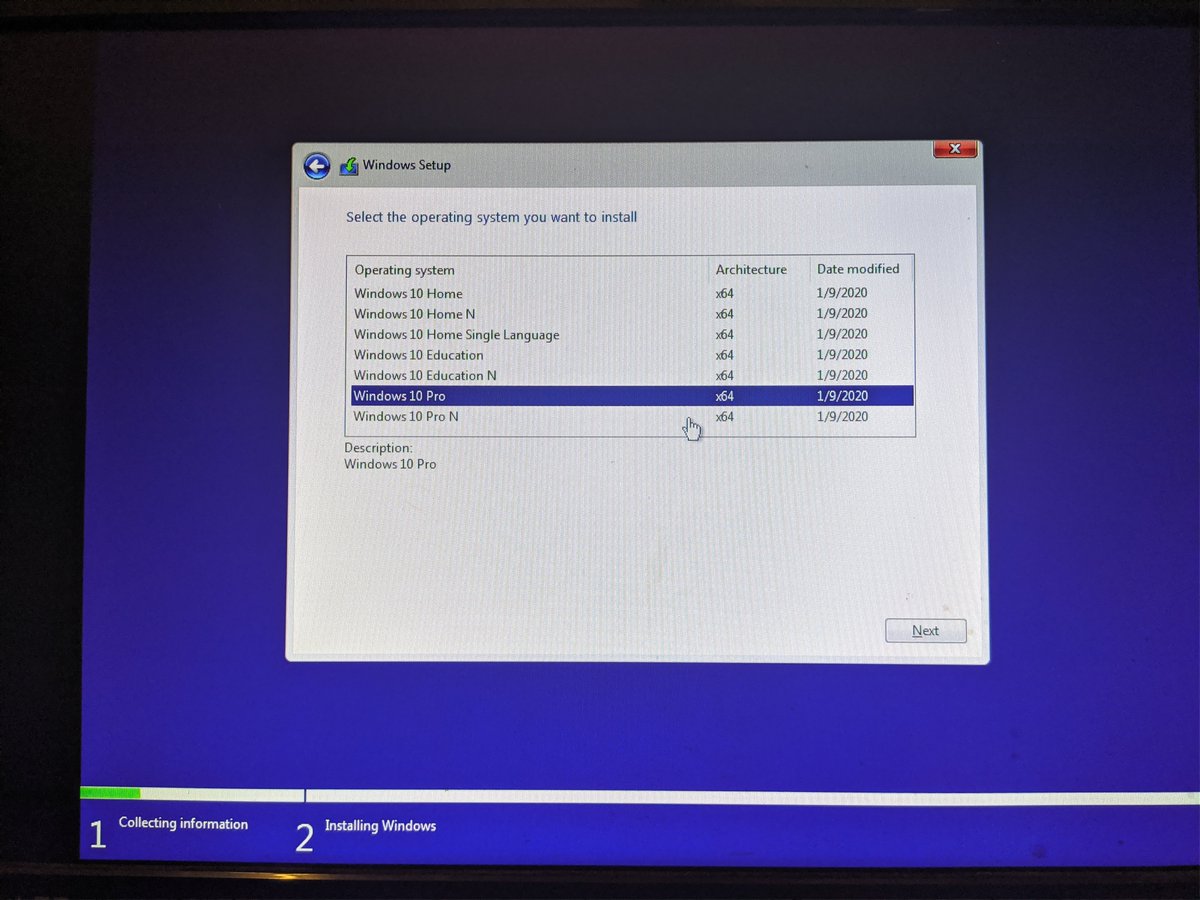 https://abs.twimg.com/emoji/v2/... draggable="false" alt="❗️" title="Red exclamation mark symbol" aria-label="Emoji: Red exclamation mark symbol">https://abs.twimg.com/emoji/v2/... draggable="false" alt="❗️" title="Red exclamation mark symbol" aria-label="Emoji: Red exclamation mark symbol">Kalau korang ada nampak macam ni, tekan je "I don& #39;t have product key" kat bawah tu. Then pilih version Windows korang yg sebelum ni. Macam aku, aku beli product key dari Shopee je. RM5 dah boleh dapat https://abs.twimg.com/emoji/v2/... draggable="false" alt="🤭" title="Face with hand over mouth" aria-label="Emoji: Face with hand over mouth">" title="https://abs.twimg.com/emoji/v2/... draggable="false" alt="❗️" title="Red exclamation mark symbol" aria-label="Emoji: Red exclamation mark symbol">https://abs.twimg.com/emoji/v2/... draggable="false" alt="❗️" title="Red exclamation mark symbol" aria-label="Emoji: Red exclamation mark symbol">https://abs.twimg.com/emoji/v2/... draggable="false" alt="❗️" title="Red exclamation mark symbol" aria-label="Emoji: Red exclamation mark symbol">Kalau korang ada nampak macam ni, tekan je "I don& #39;t have product key" kat bawah tu. Then pilih version Windows korang yg sebelum ni. Macam aku, aku beli product key dari Shopee je. RM5 dah boleh dapat https://abs.twimg.com/emoji/v2/... draggable="false" alt="🤭" title="Face with hand over mouth" aria-label="Emoji: Face with hand over mouth">">
https://abs.twimg.com/emoji/v2/... draggable="false" alt="❗️" title="Red exclamation mark symbol" aria-label="Emoji: Red exclamation mark symbol">https://abs.twimg.com/emoji/v2/... draggable="false" alt="❗️" title="Red exclamation mark symbol" aria-label="Emoji: Red exclamation mark symbol">Kalau korang ada nampak macam ni, tekan je "I don& #39;t have product key" kat bawah tu. Then pilih version Windows korang yg sebelum ni. Macam aku, aku beli product key dari Shopee je. RM5 dah boleh dapat https://abs.twimg.com/emoji/v2/... draggable="false" alt="🤭" title="Face with hand over mouth" aria-label="Emoji: Face with hand over mouth">" title="https://abs.twimg.com/emoji/v2/... draggable="false" alt="❗️" title="Red exclamation mark symbol" aria-label="Emoji: Red exclamation mark symbol">https://abs.twimg.com/emoji/v2/... draggable="false" alt="❗️" title="Red exclamation mark symbol" aria-label="Emoji: Red exclamation mark symbol">https://abs.twimg.com/emoji/v2/... draggable="false" alt="❗️" title="Red exclamation mark symbol" aria-label="Emoji: Red exclamation mark symbol">Kalau korang ada nampak macam ni, tekan je "I don& #39;t have product key" kat bawah tu. Then pilih version Windows korang yg sebelum ni. Macam aku, aku beli product key dari Shopee je. RM5 dah boleh dapat https://abs.twimg.com/emoji/v2/... draggable="false" alt="🤭" title="Face with hand over mouth" aria-label="Emoji: Face with hand over mouth">">